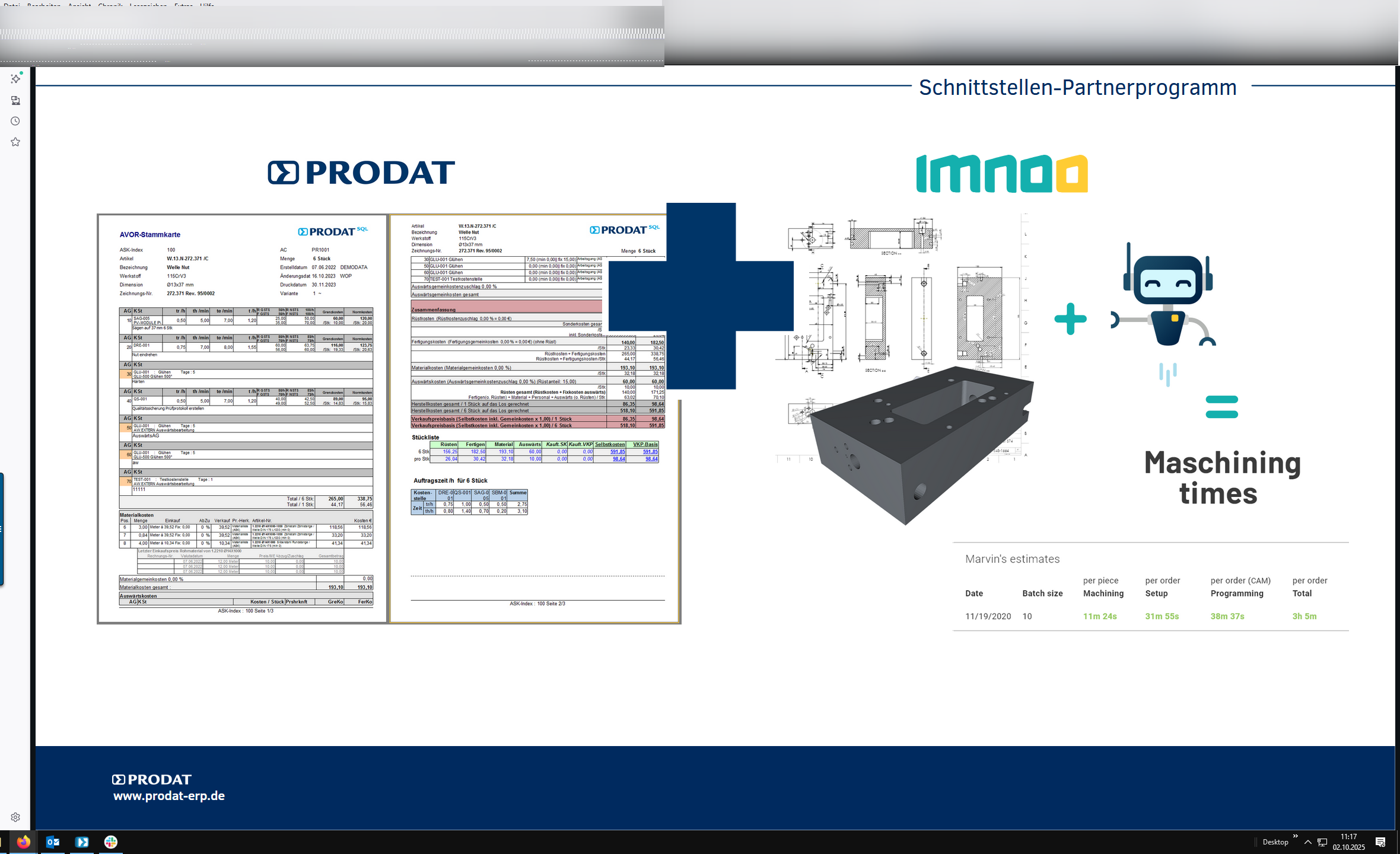
Nachfolgend werden Sie durch ein Tutorial geleitet:
1. Artikelanlage in PRODAT
2. Übergabe von Daten an Imnoo und automatische Kalkulation
3. Vernetzung mit Imnoo (Maschine und Realdaten)
4. Erstellen Kalkulation
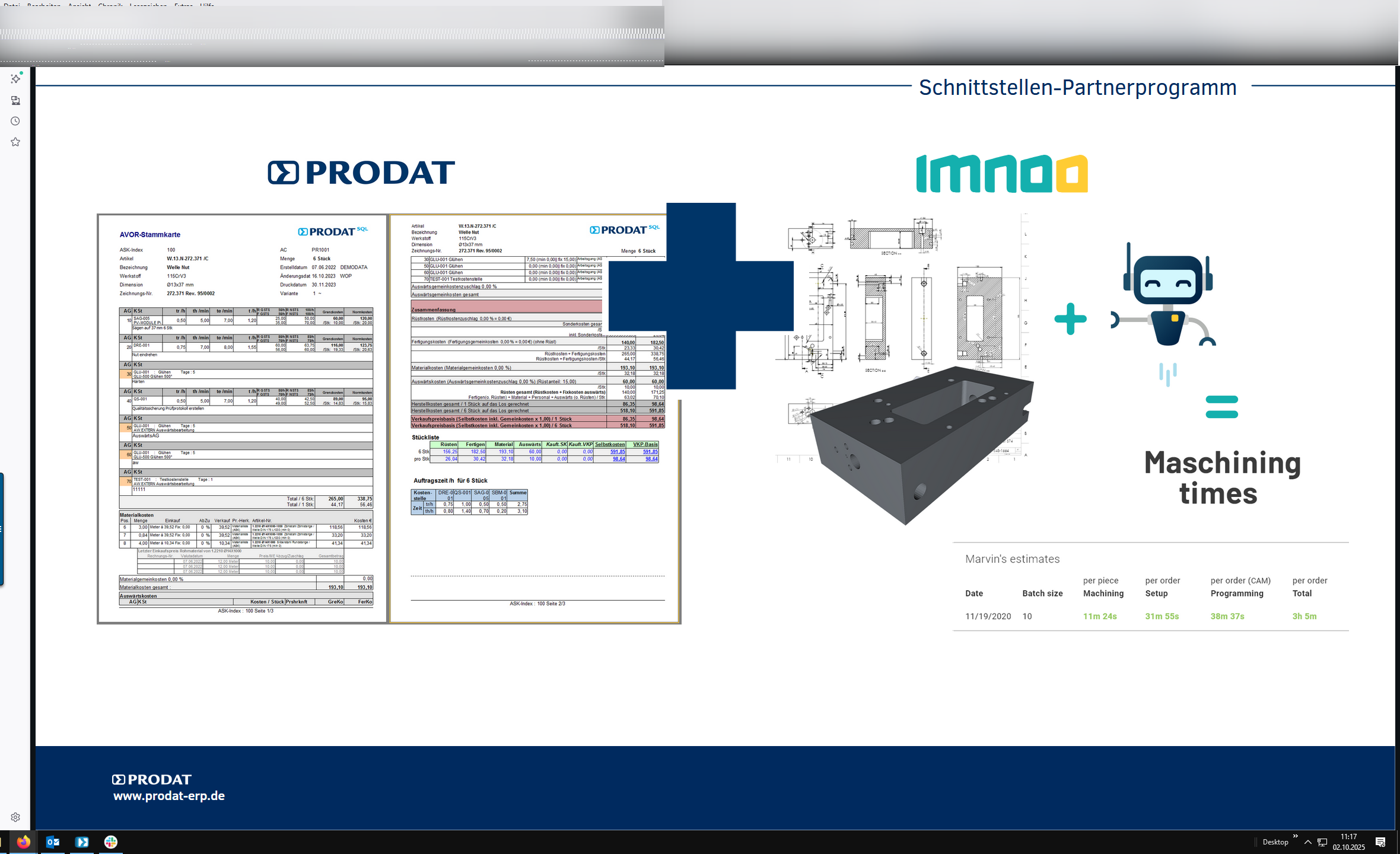
Nachfolgend werden Sie durch ein Tutorial geleitet:
1. Artikelanlage in PRODAT
2. Übergabe von Daten an Imnoo und automatische Kalkulation
3. Vernetzung mit Imnoo (Maschine und Realdaten)
4. Erstellen Kalkulation
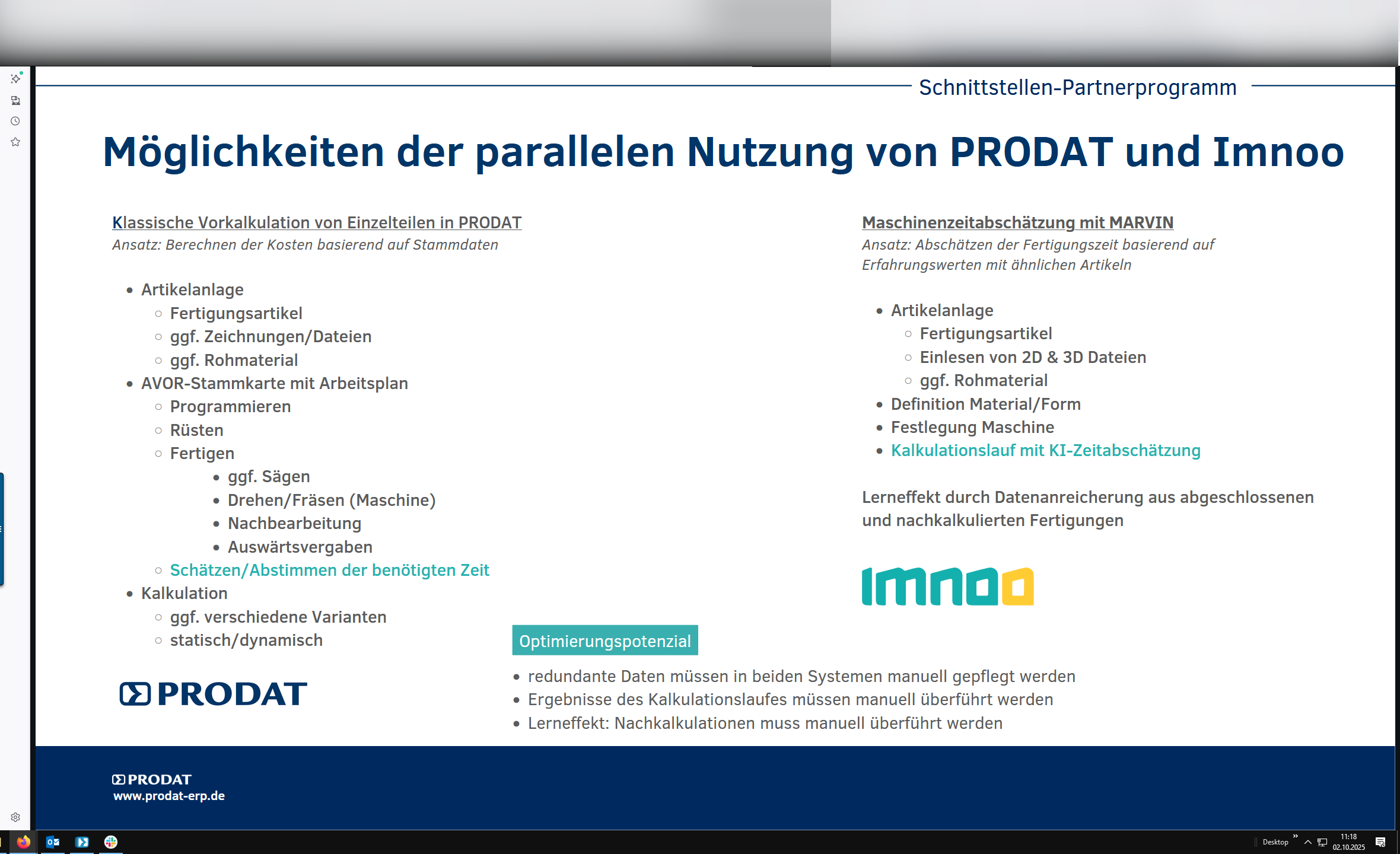
Über unsere Schnittstelle wollen wir die Imnoo KI als Unterstützung nutzen, Zeiten abzuschätzen. Dabei wollen wir den Aufwand der Datenanlage minimieren und Daten so austauschen, dass beide Systeme optimal miteinander zusammenarbeiten.

Los gehts...
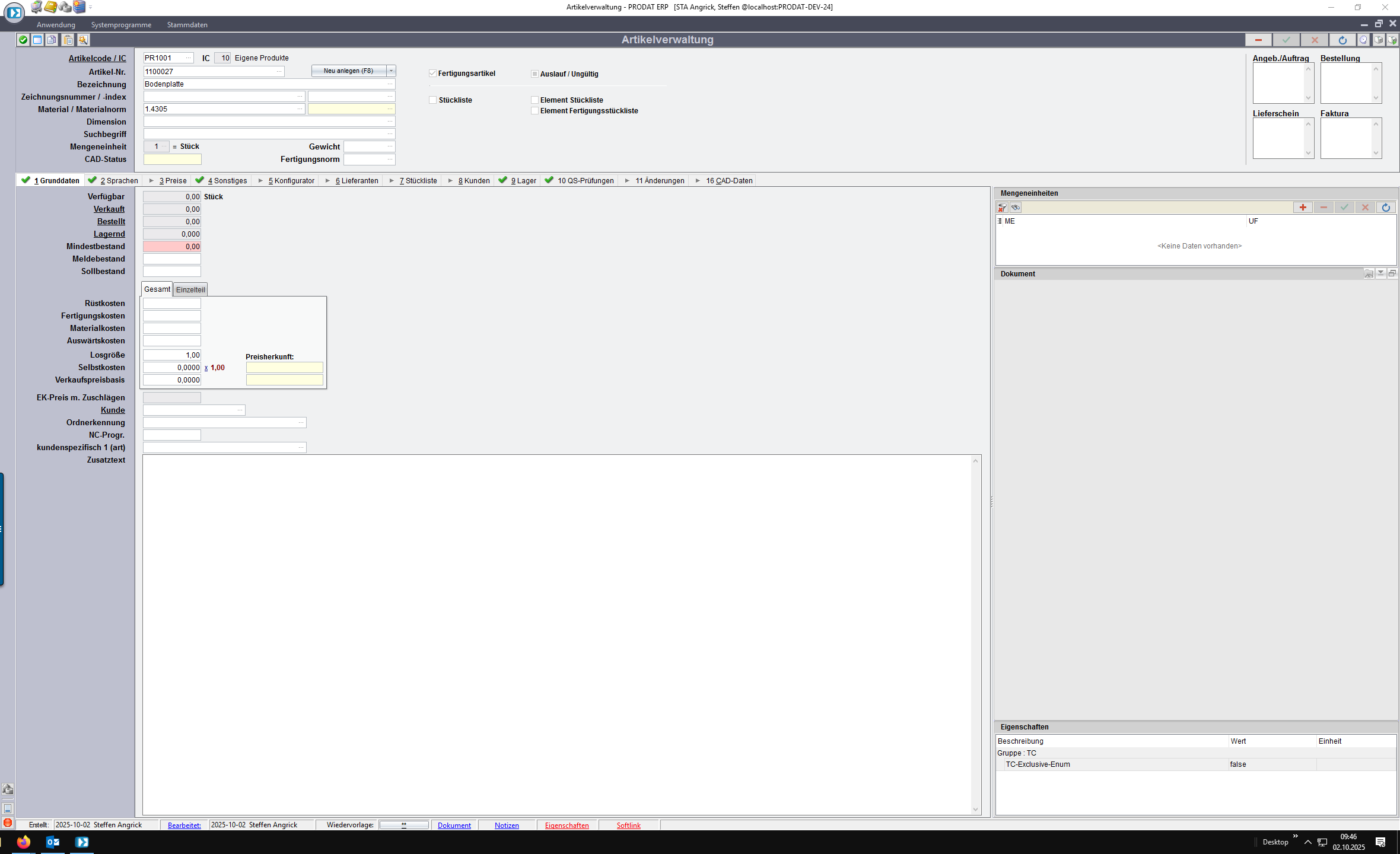
Öffnen Sie in PRODAT in der Artikelverwaltung den Artikel oder legen Sie den Artikel an.
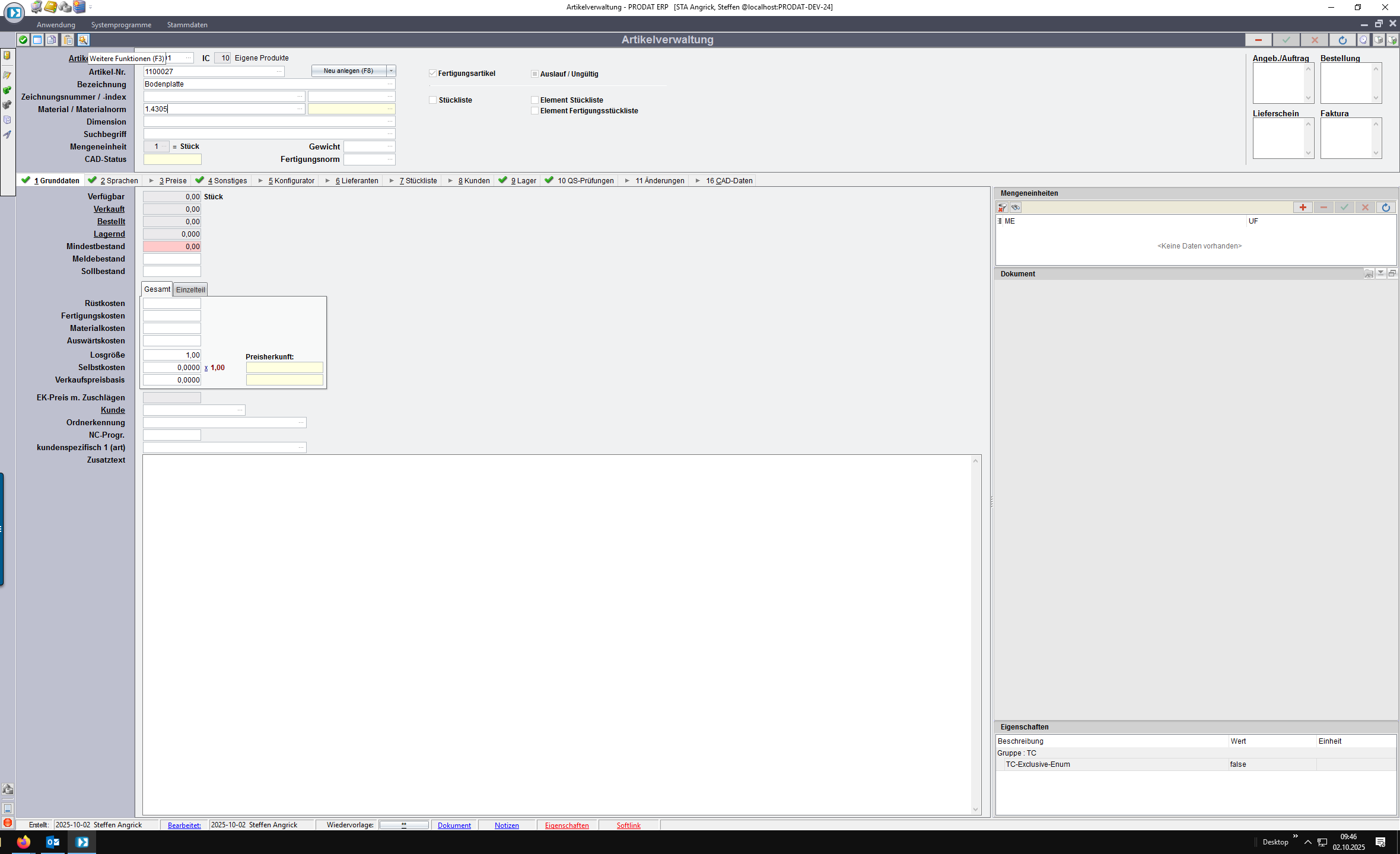
Zauberstab anklicken zur Auswahl der Sonderfunktionen.
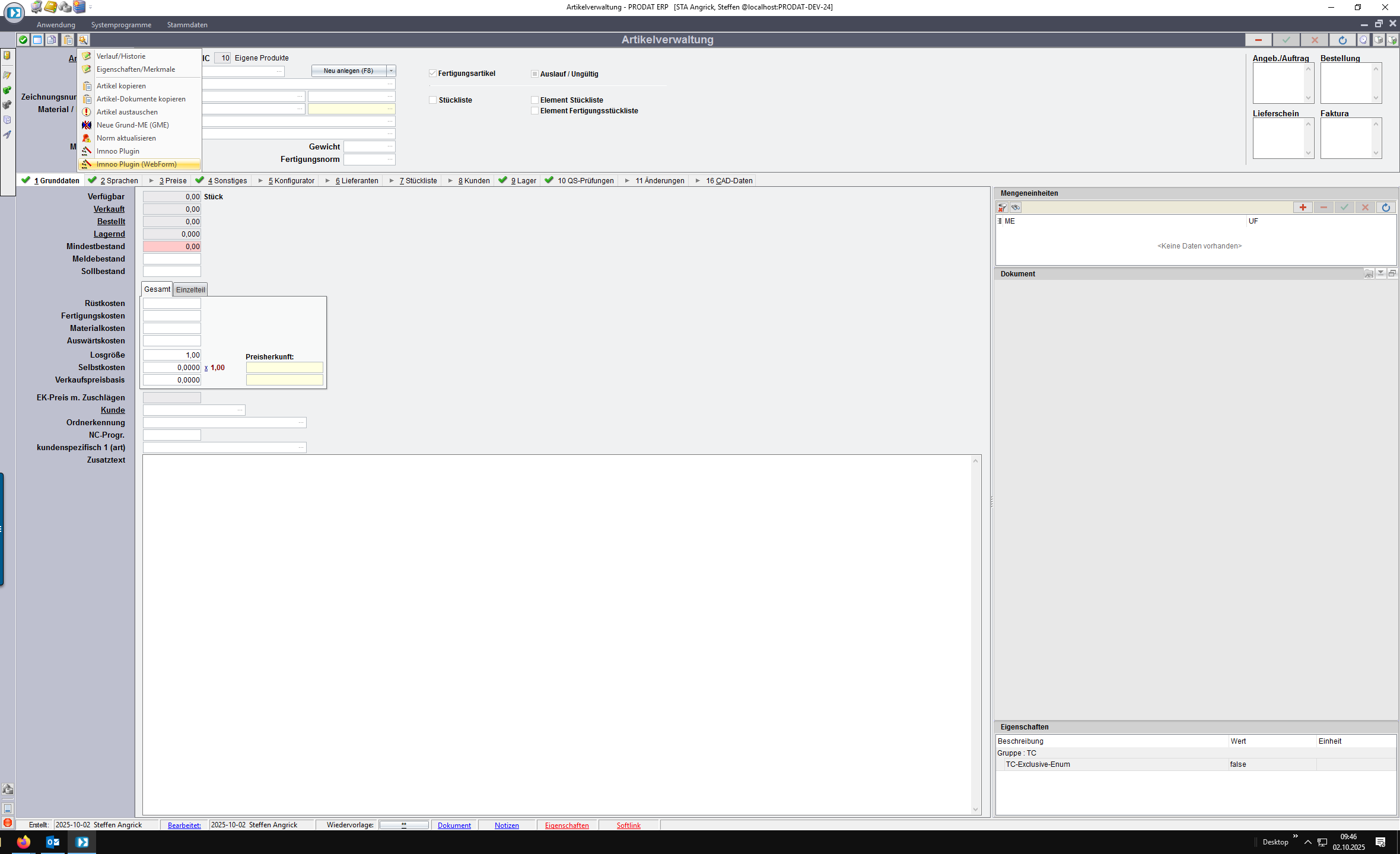
Öffnen Sie das Imnnoo Plugin.
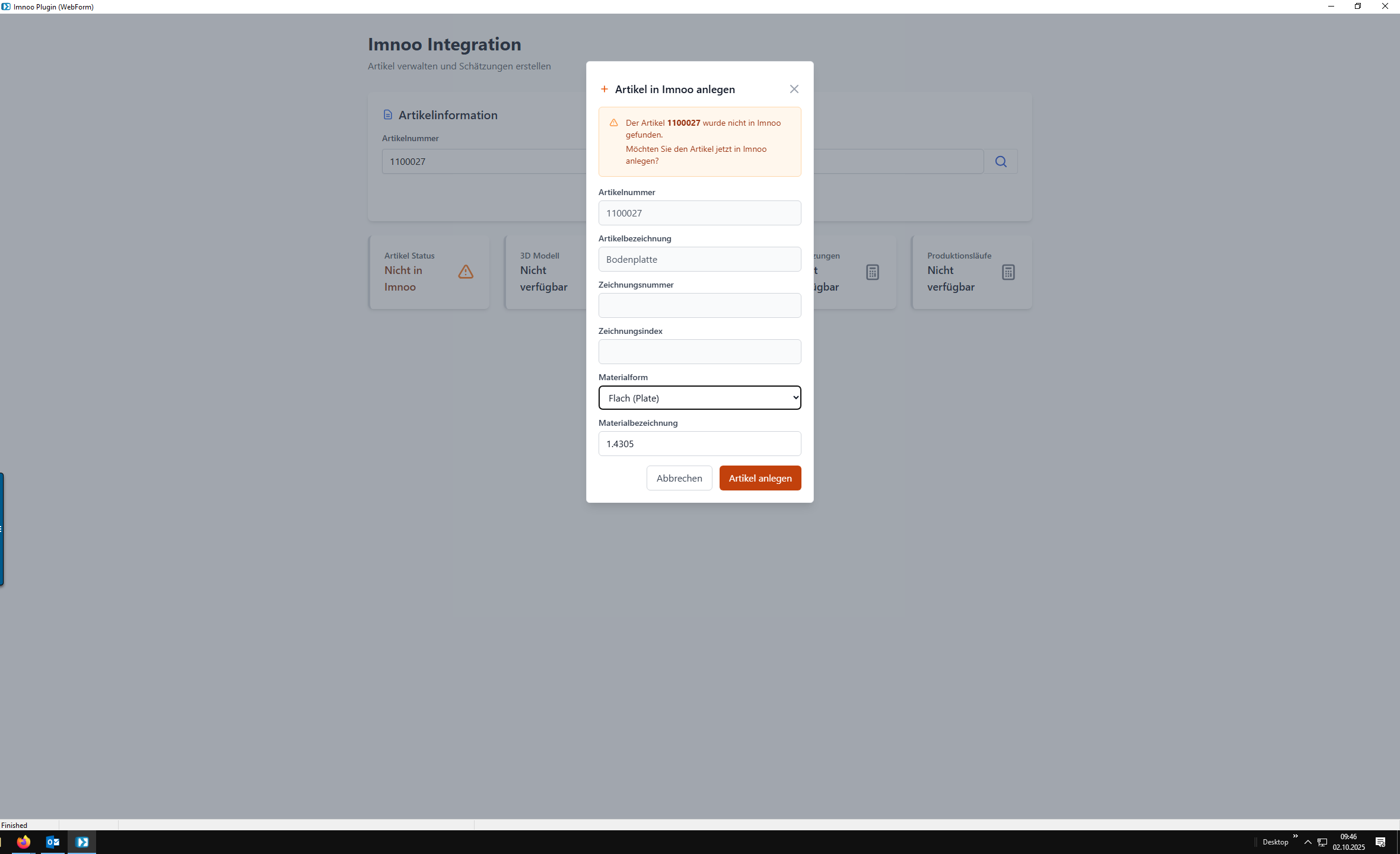
Es öffnet sich der Artikel in einem neuen Formular. Ist der Artikel in Imnnoo noch nicht angelegt, erscheint ein Dialogfenster zur Artikelanlage.
Geben Sie dort die fehlenden Informationen ein sowie die Materialform.
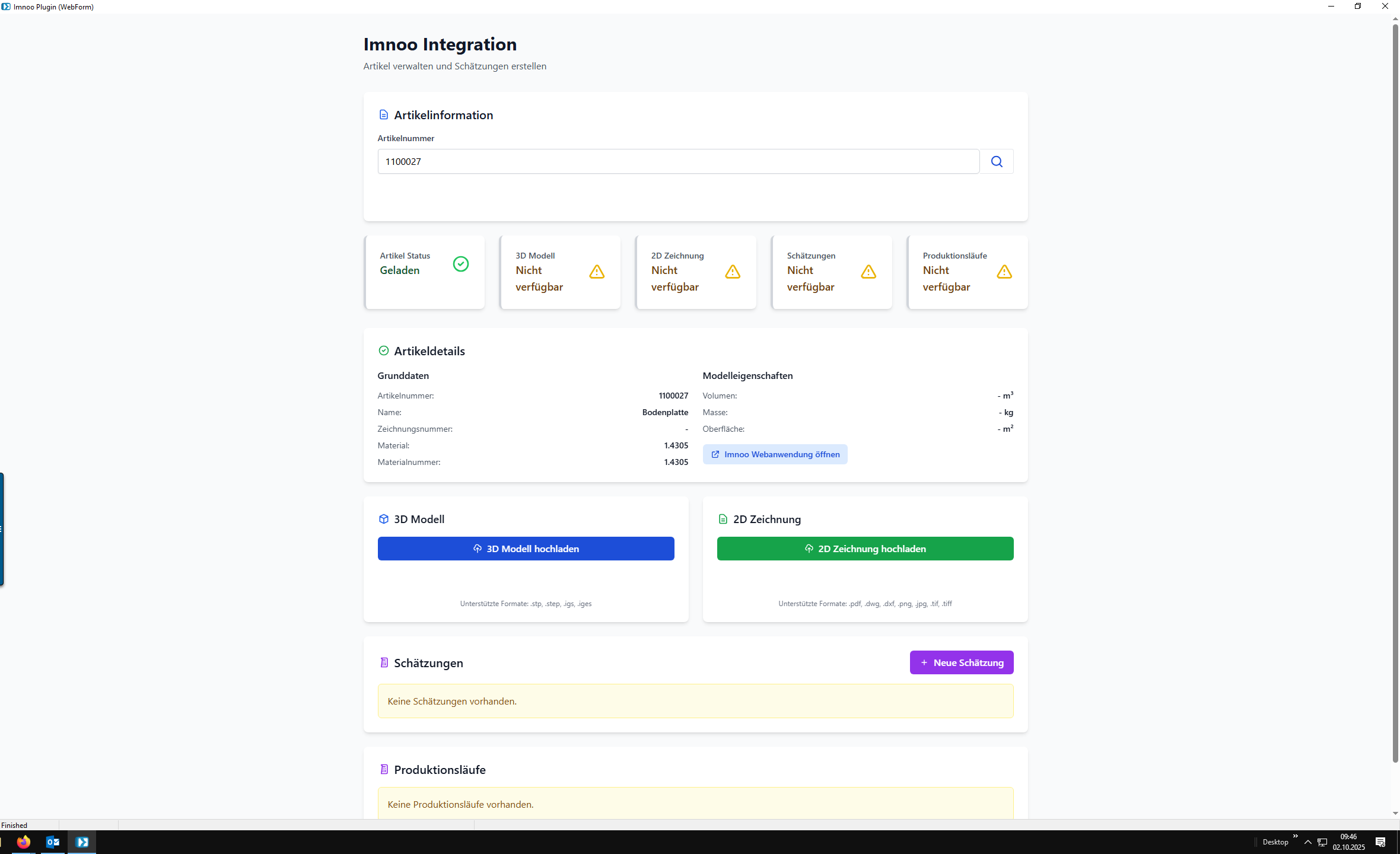
Anschließend laden Sie die 3D und 2D Modelle und Zeichnungen nacheinander hoch.
Insofern die Dateien im DMS bereits abgelegt sind, können sie von dort hochgeladen werden.
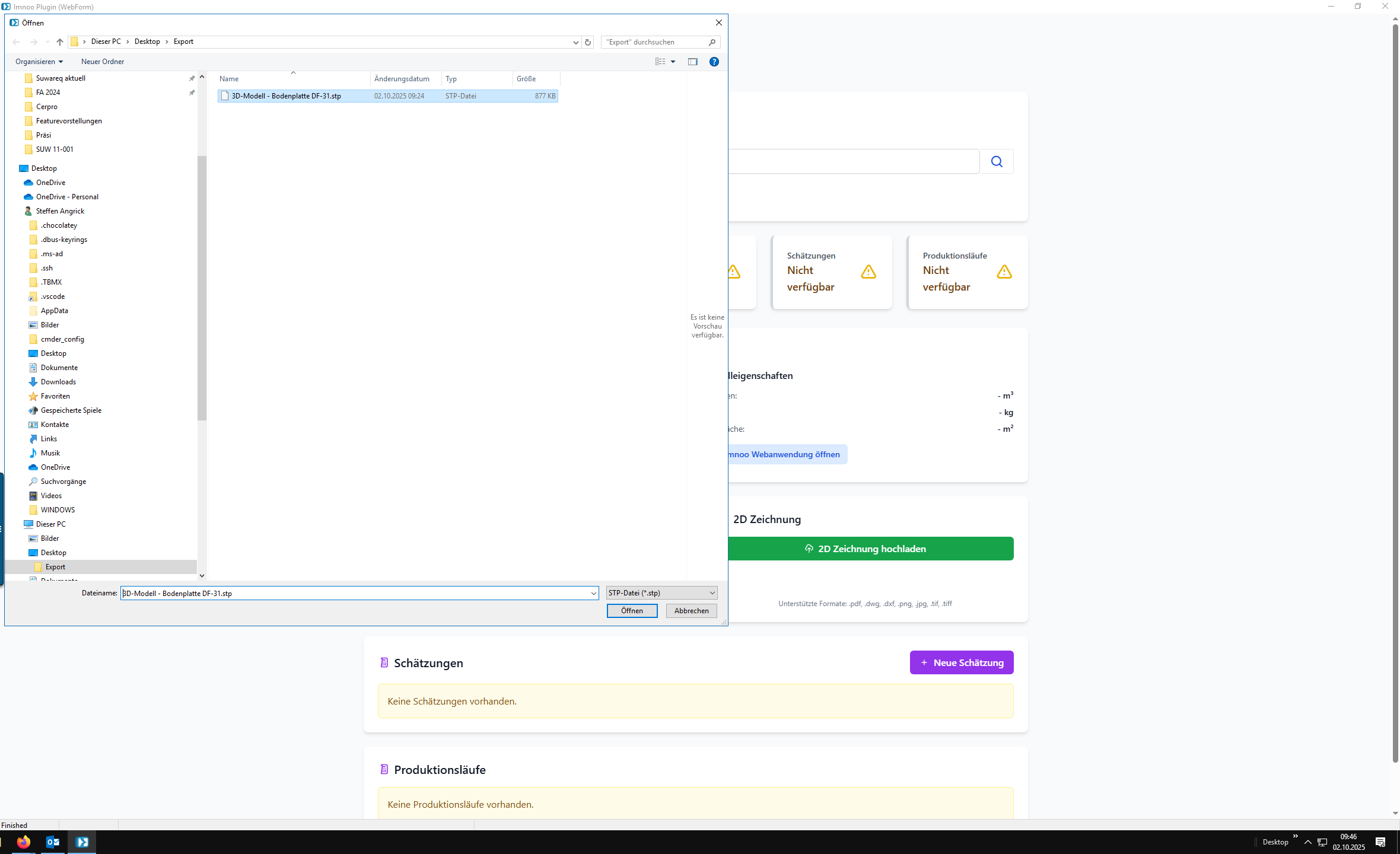
Datei auswählen.
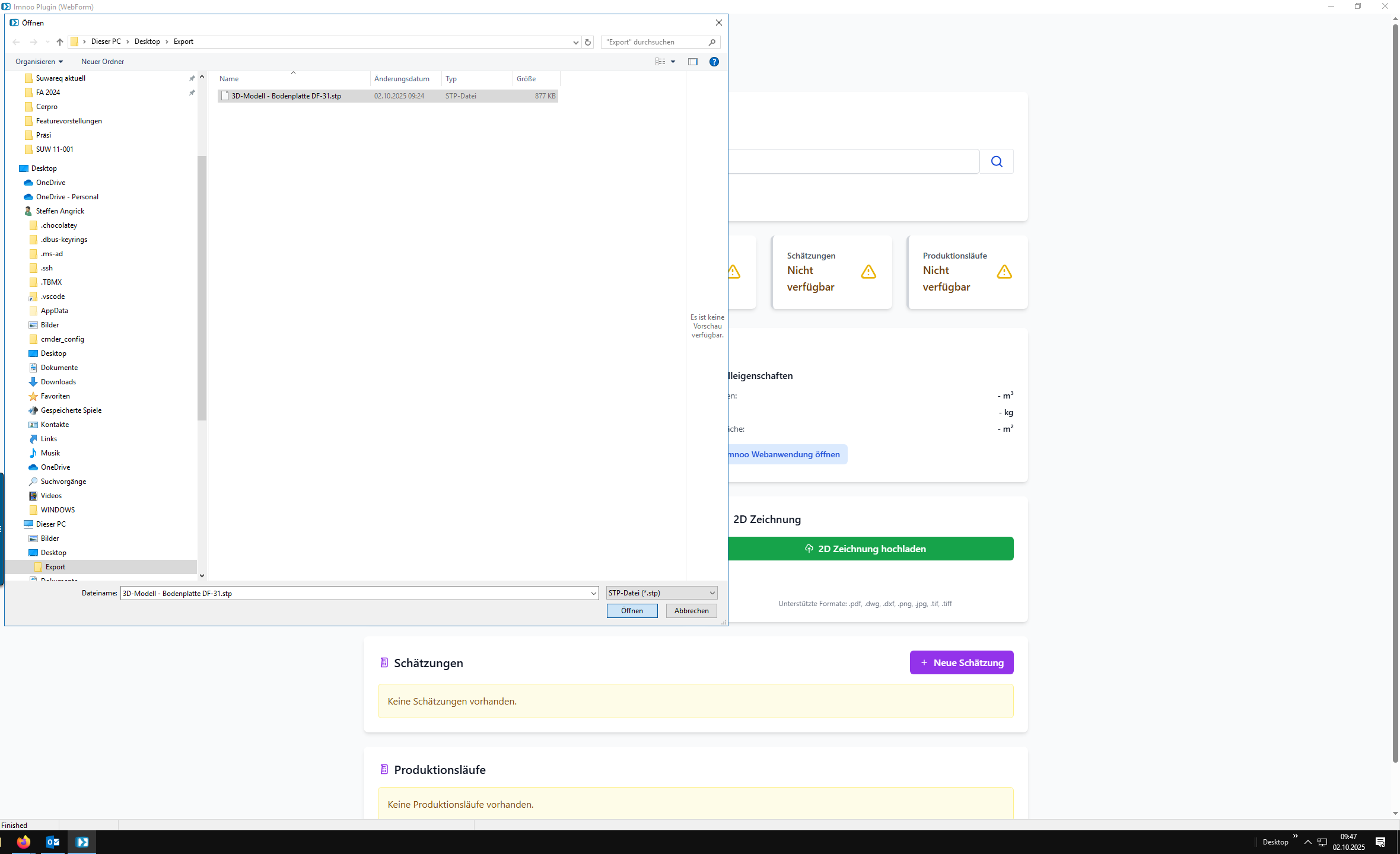
Klick auf „Öffnen“ Button.
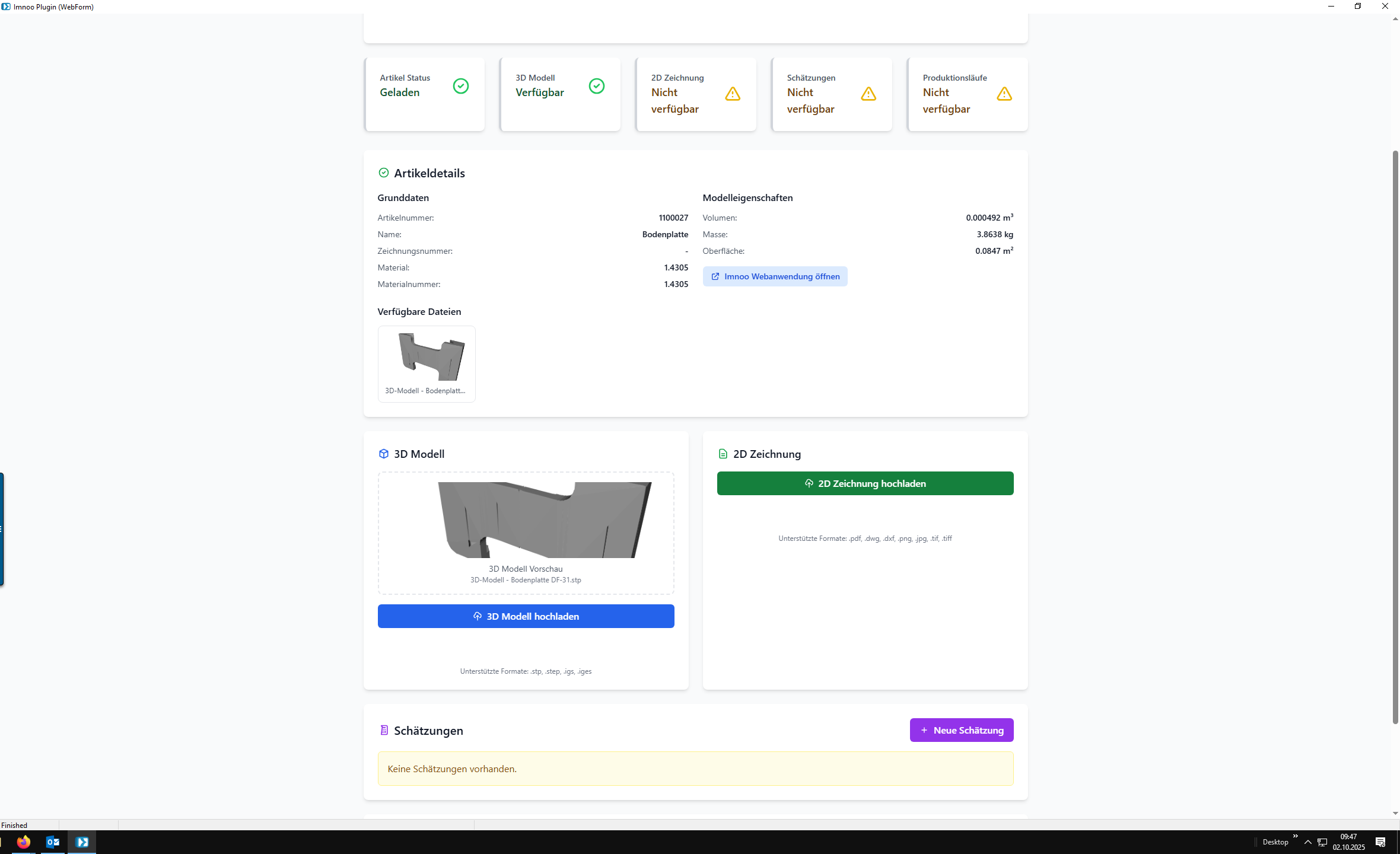
Wiederholen Sie den Ablauf für die Zeichnung.
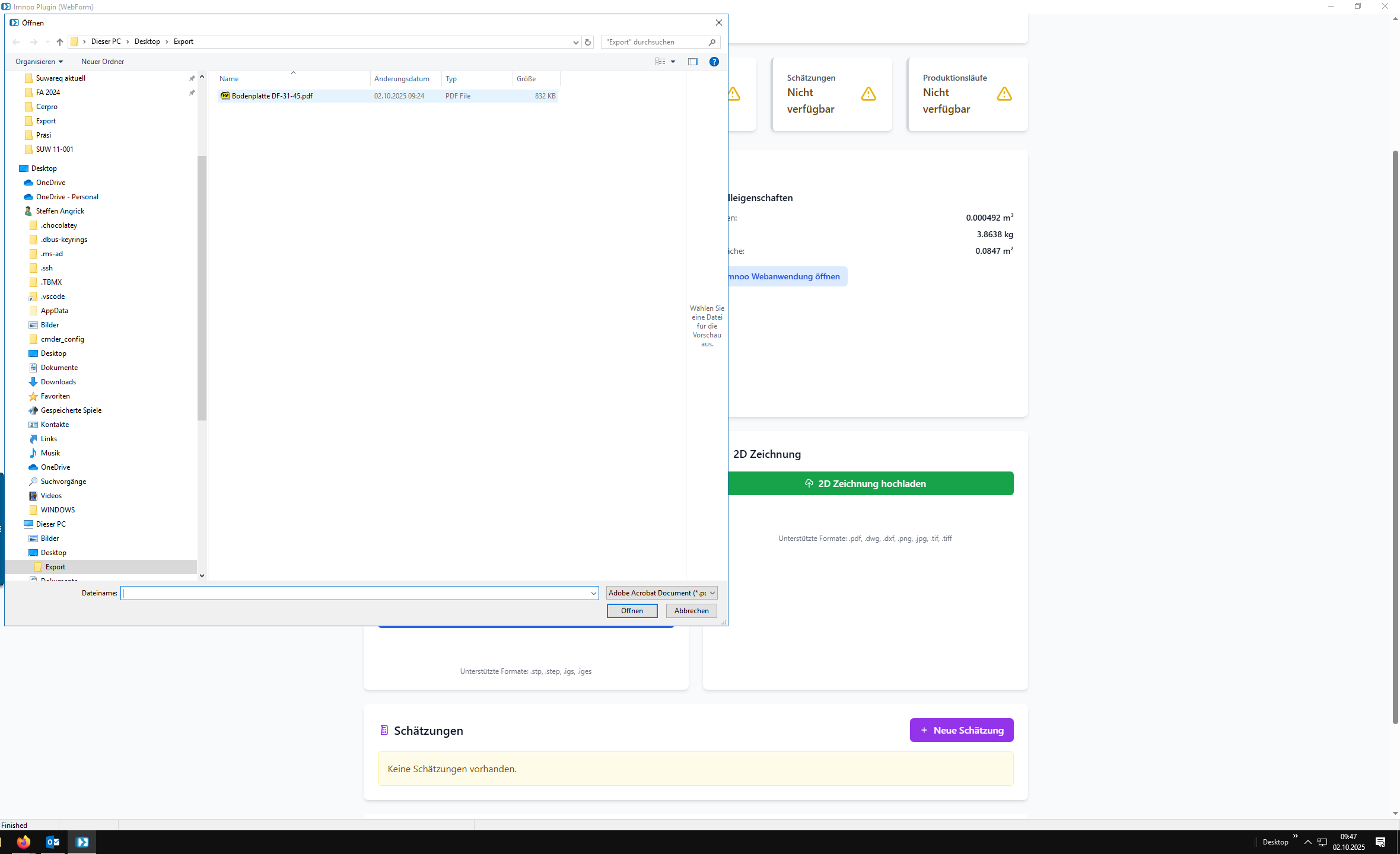
Datei auswählen.
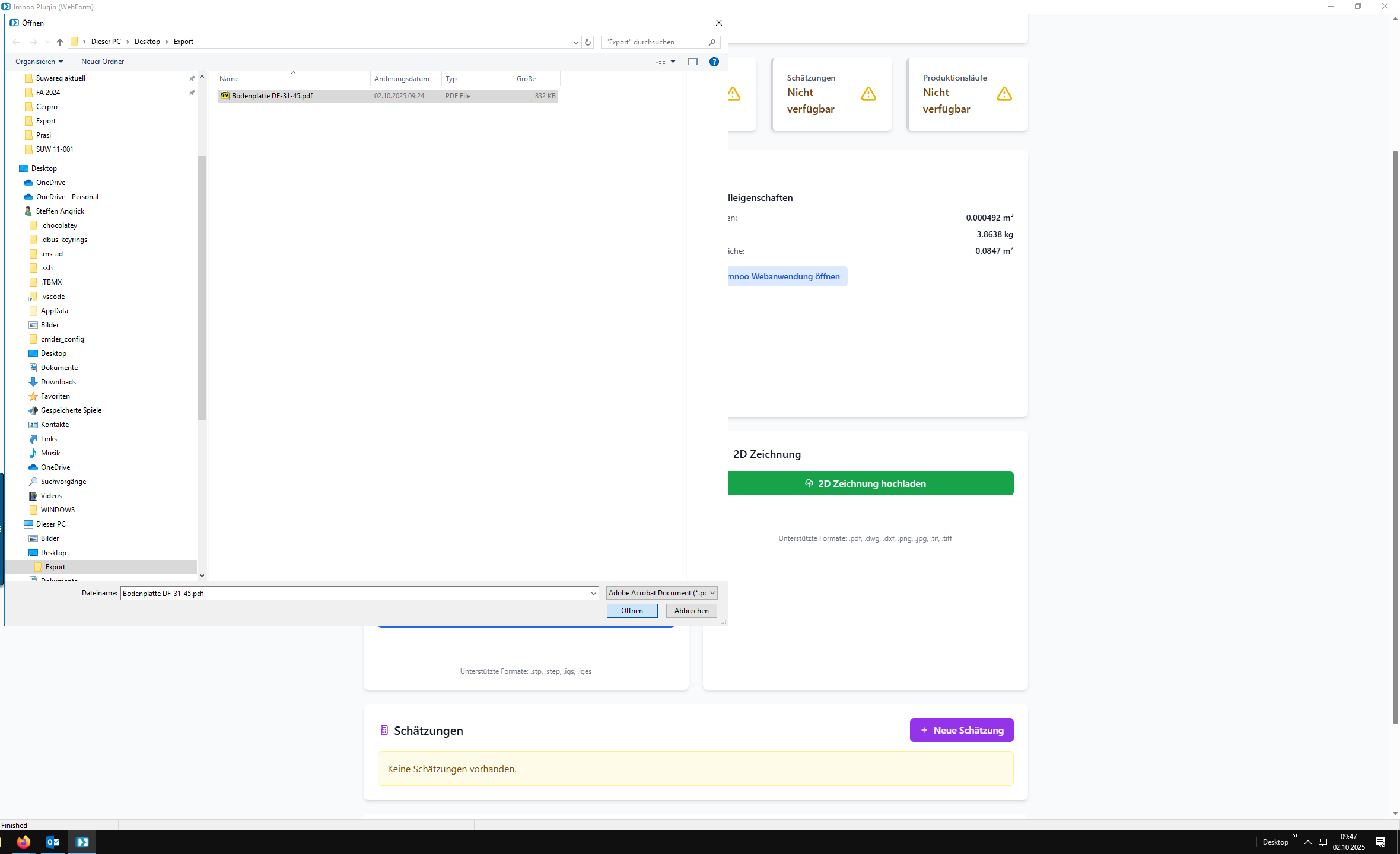
Klick auf „Öffnen“ Button.
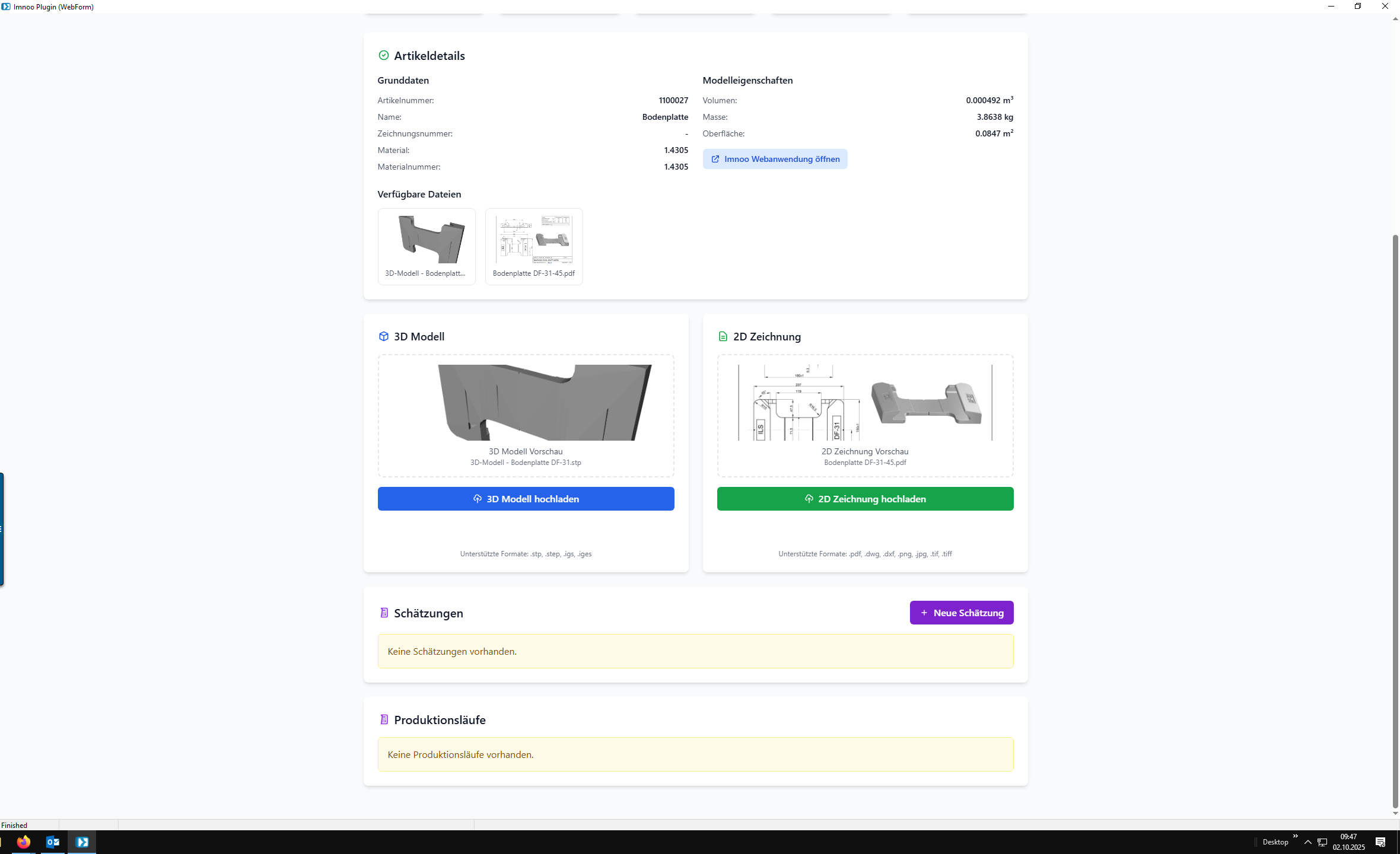
Anschließend kann eine neue Schätzung (Imnoo Kalkulationslauf) durchgeführt werden.
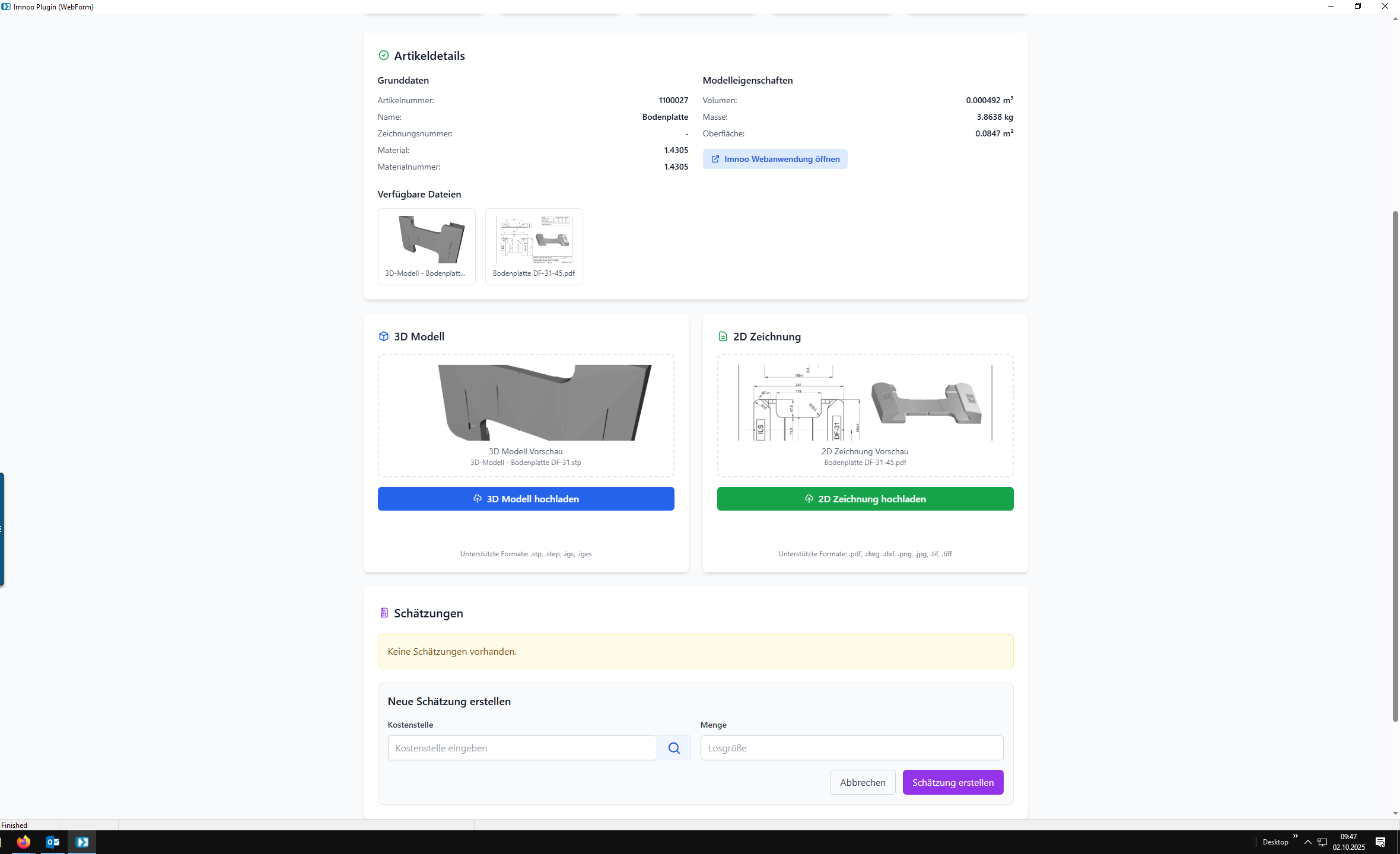
Kostenstelle definieren
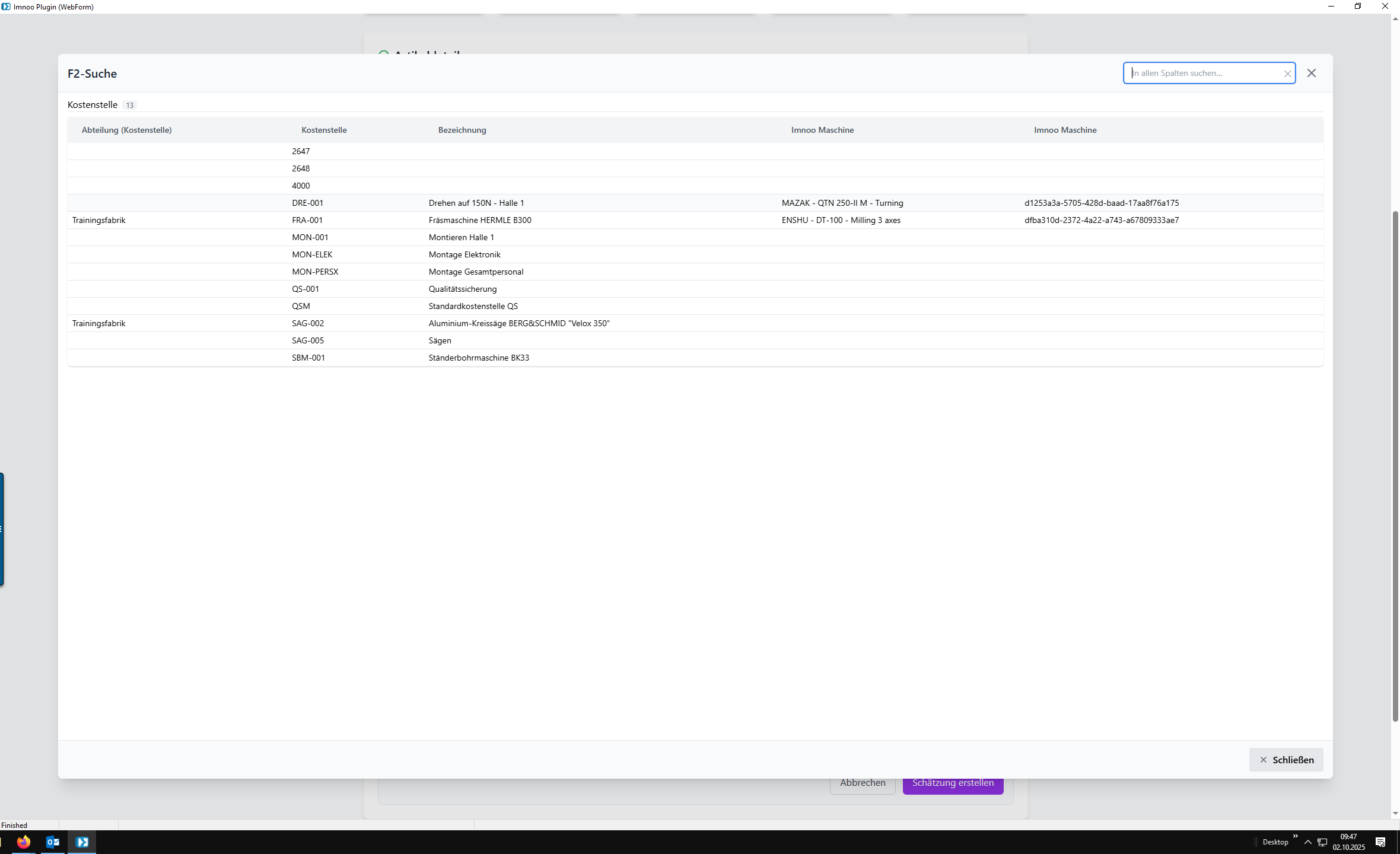
Wählen Sie eine Kostenstelle aus.
Achtung: Es können nur Schätzungen erstellt werden, wenn die Kostenstelle eine Zuordnung zur Imnoo Maschine hinterlegt ist.
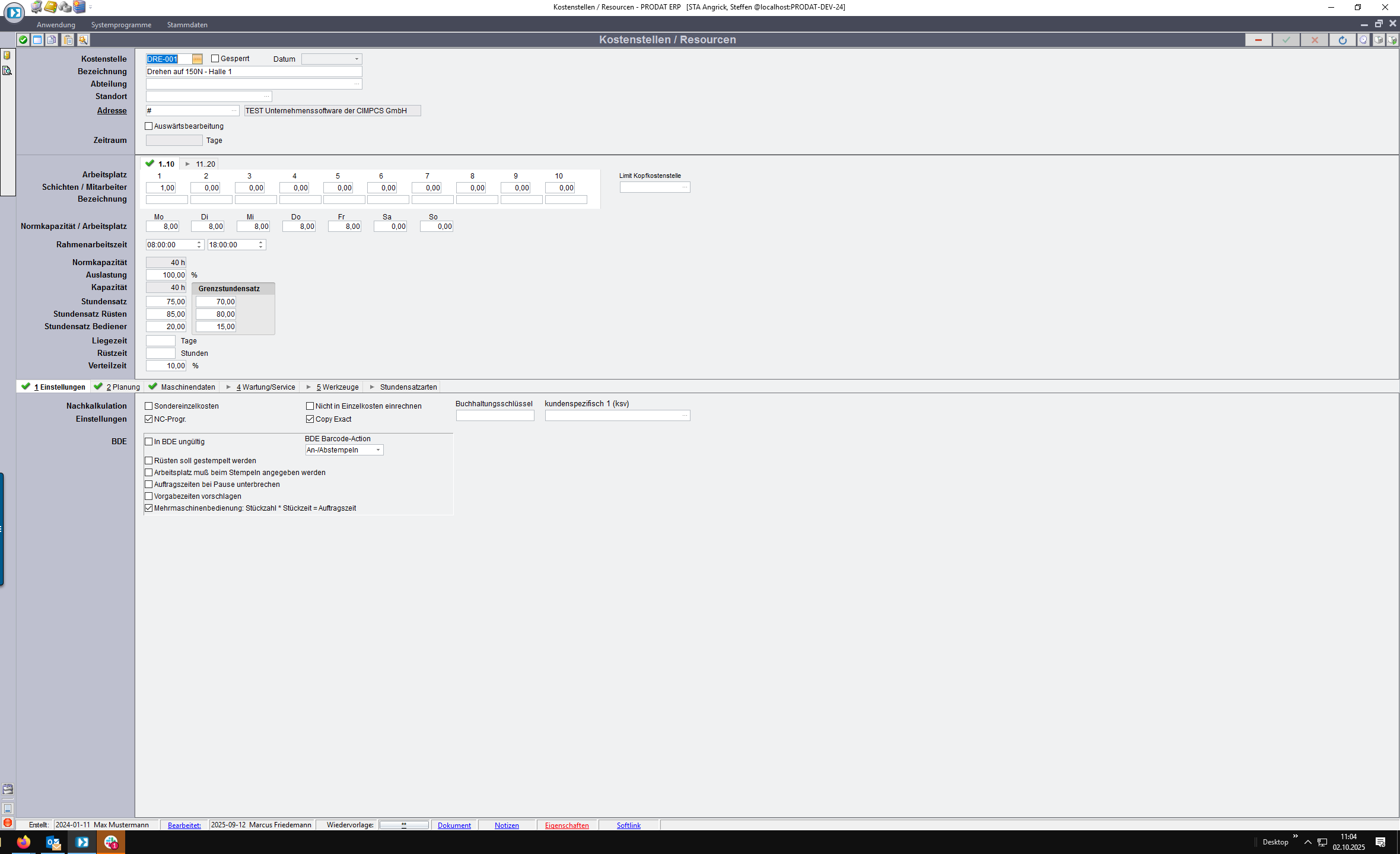
Insofern eine Kostenstelle noch nicht einer Imnoo Maschine zugeordnet ist, kann dies in der Kostenstelle erfolgen.
Wählen Sie die Kostenstelle aus.
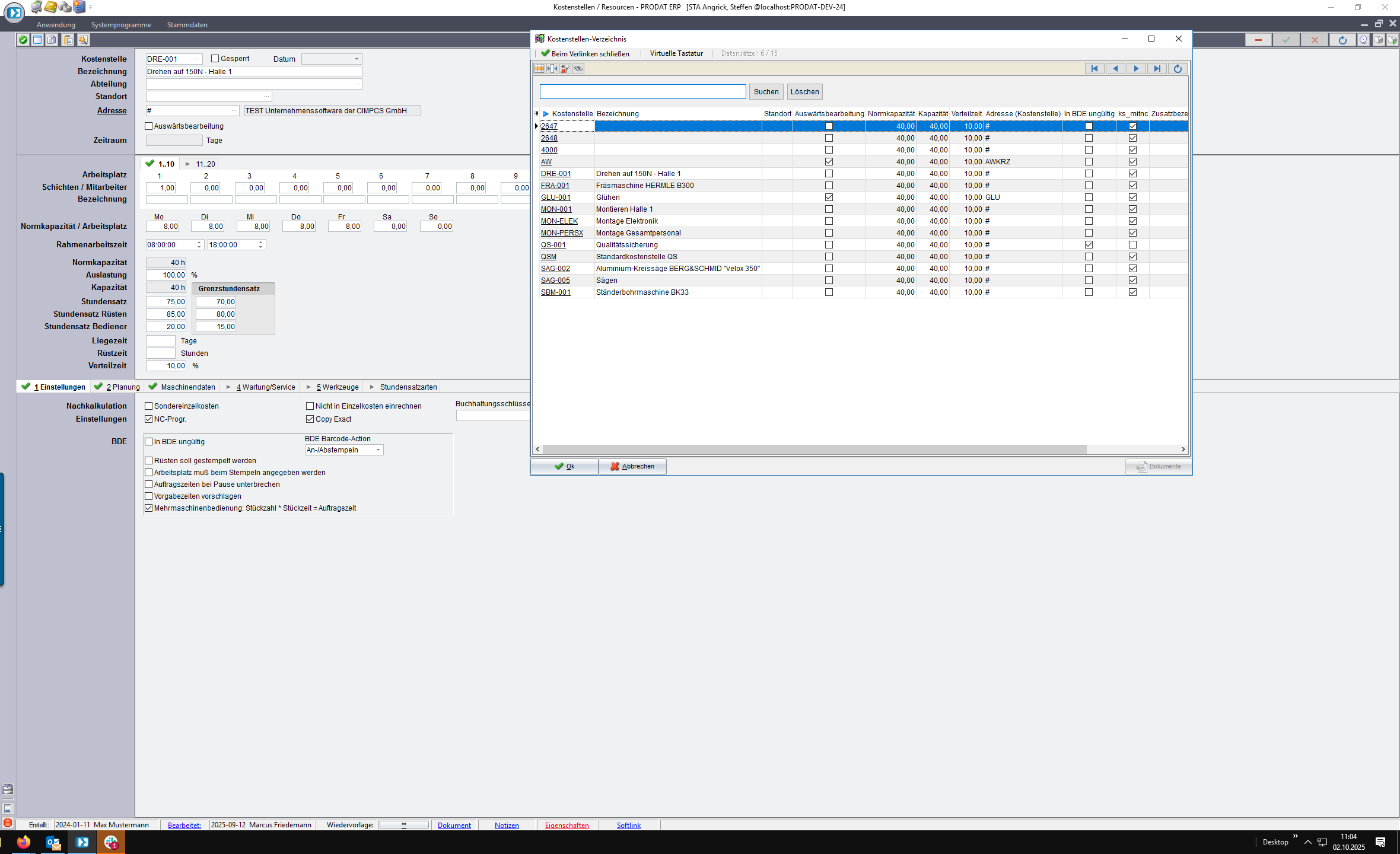
Klick.
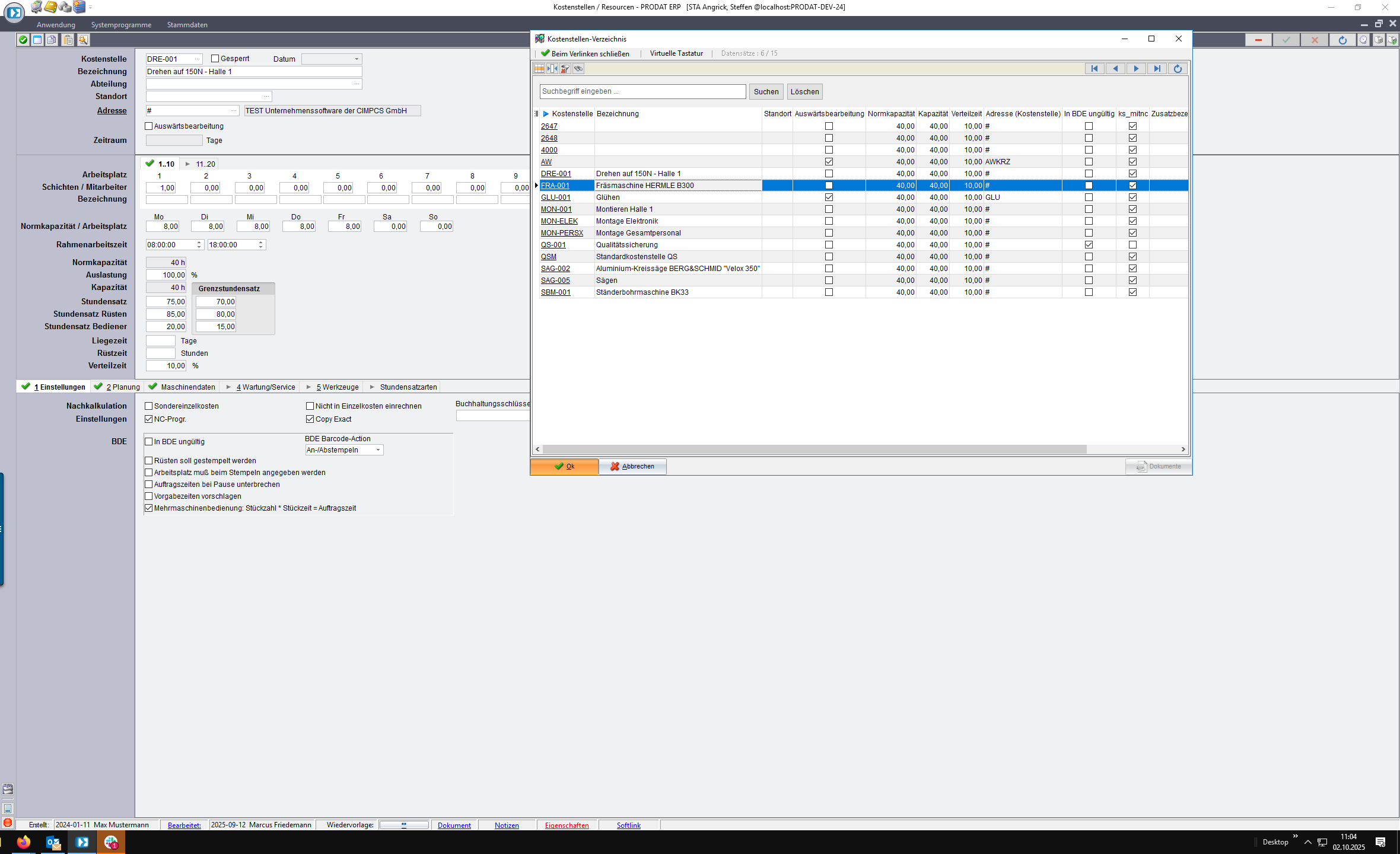
Klick auf „&Ok“ Button.
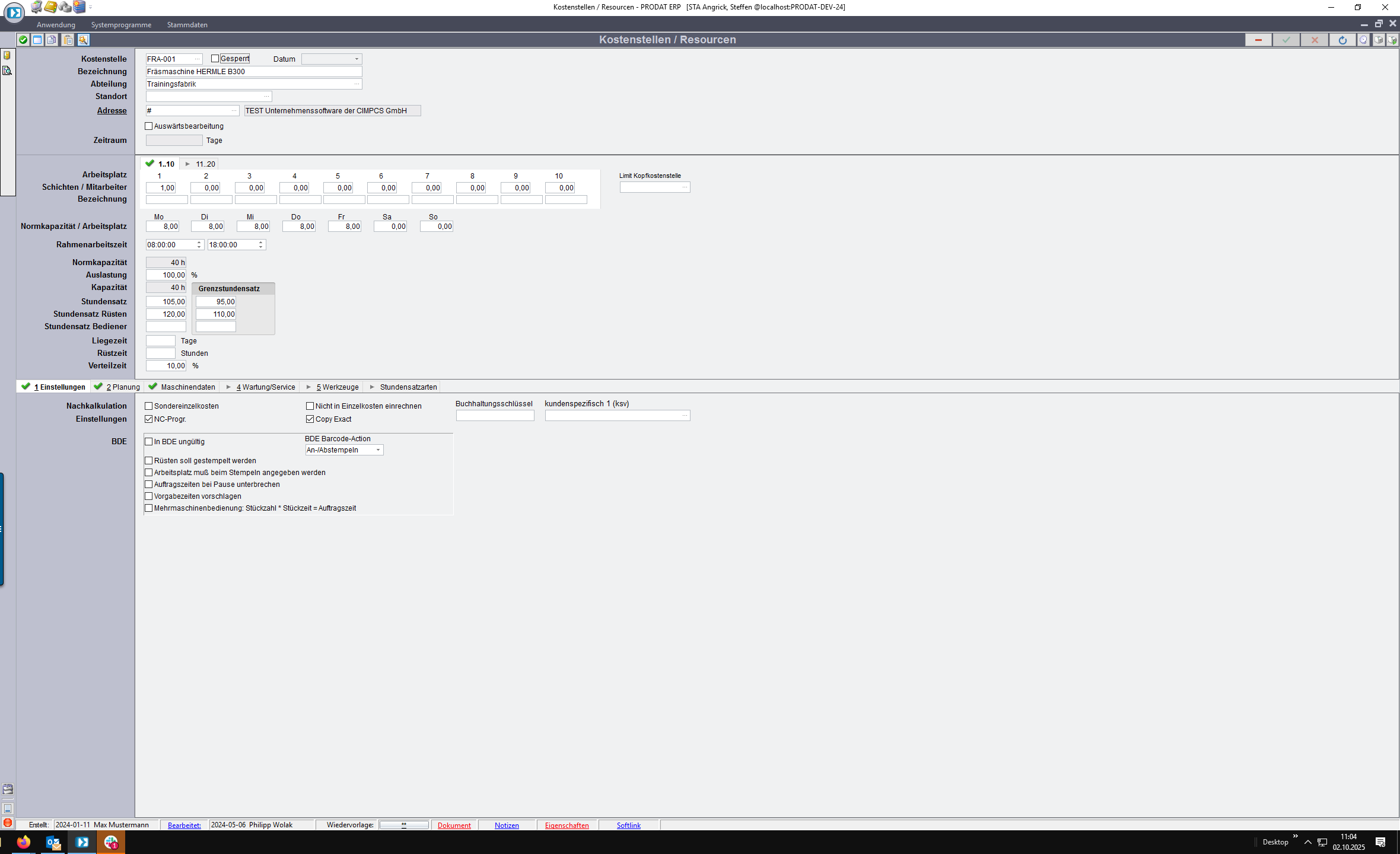
Klick auf „Weitere Funktionen (F3)“ Button.
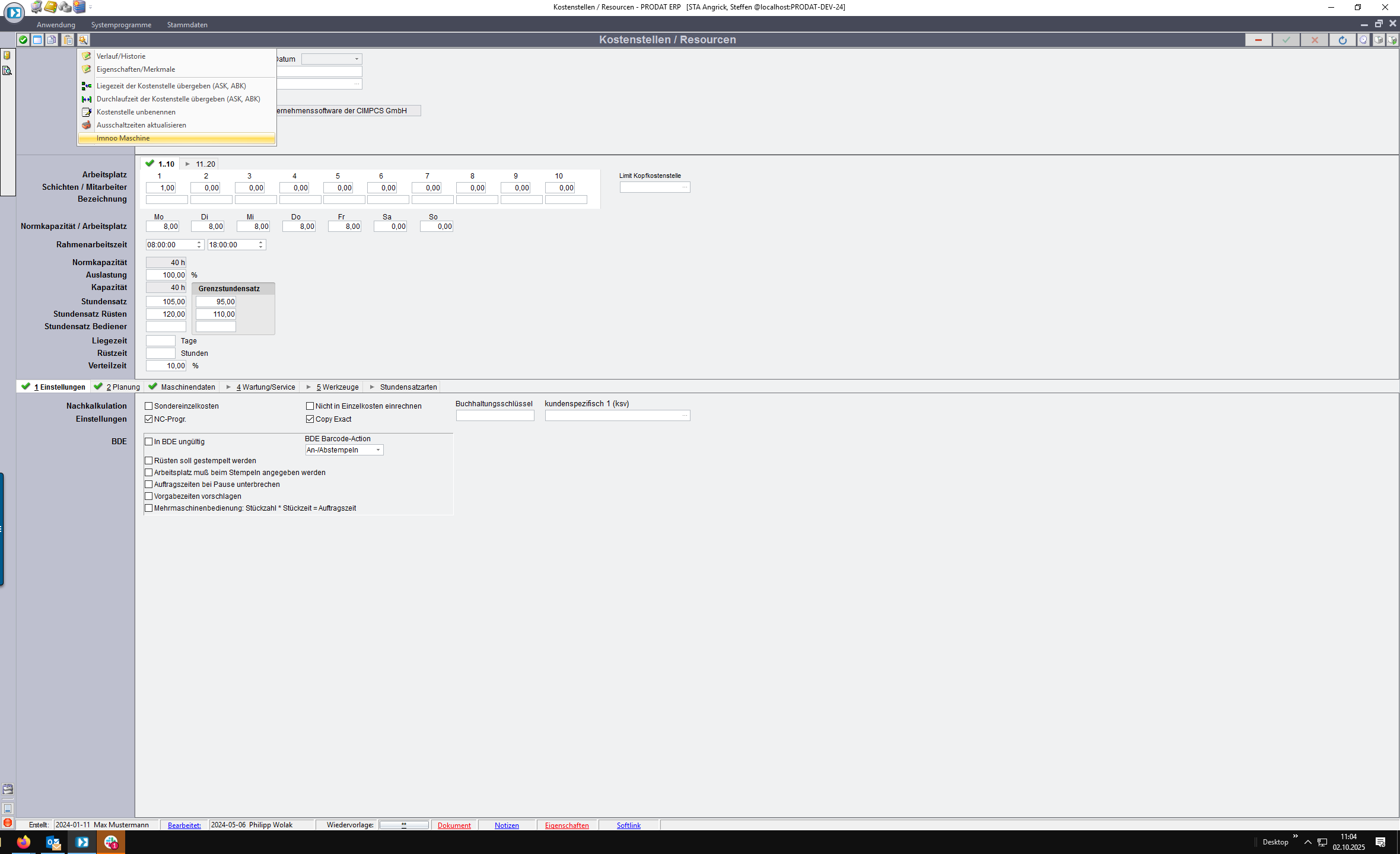
Aus dem Menü auswählen.
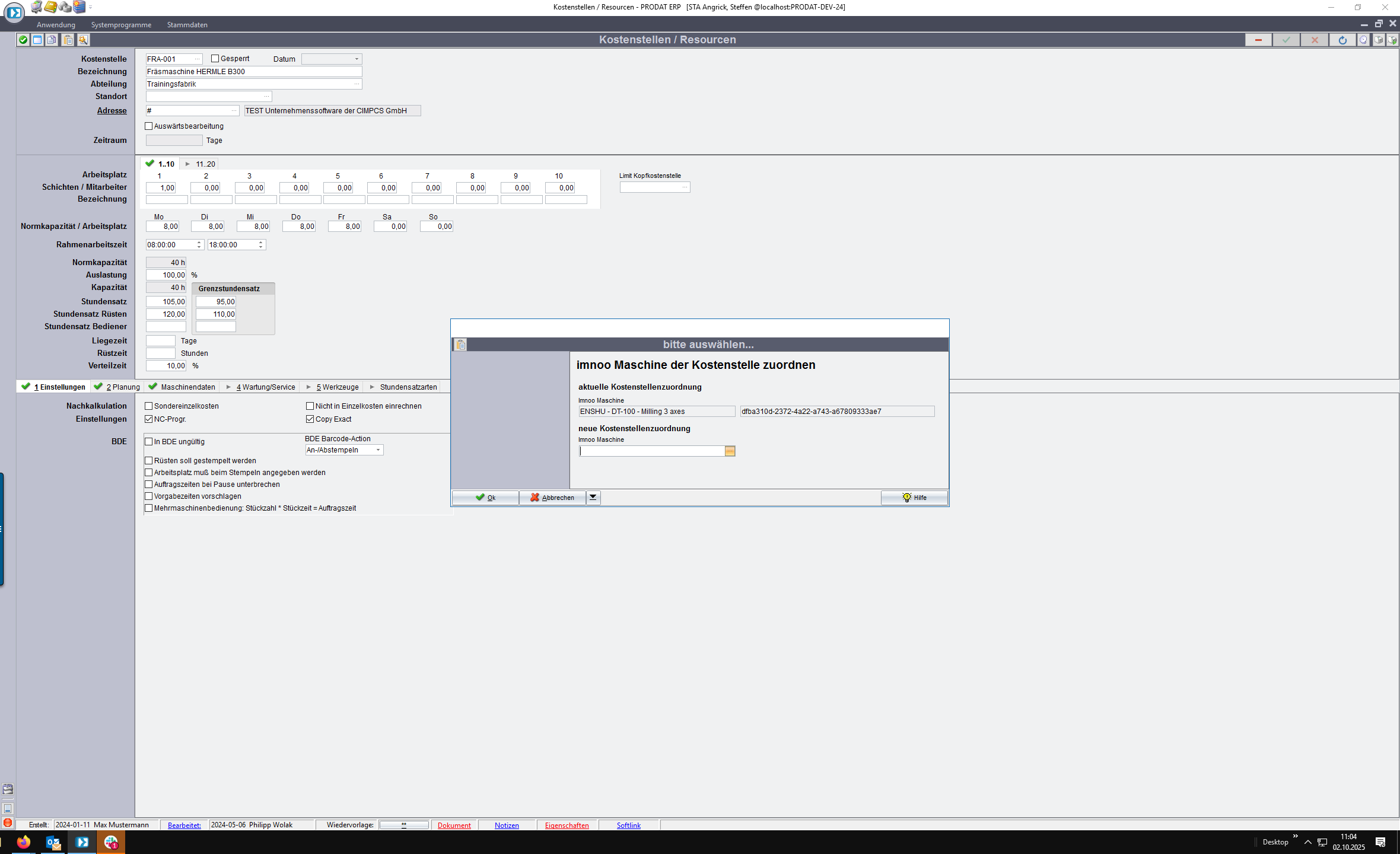
Klick auf Button.
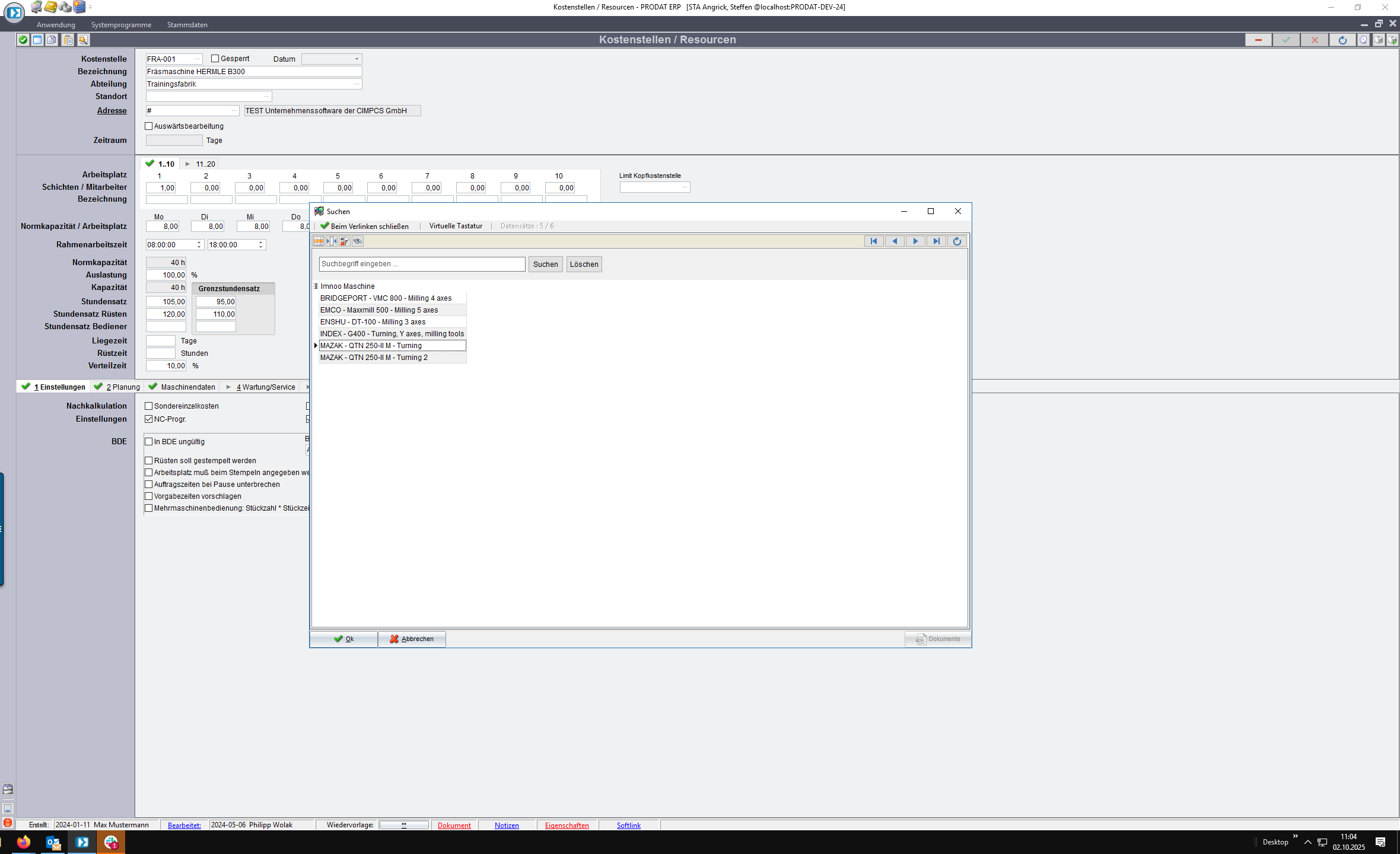
Es werden die in Imnoo hinterlegten Maschinen aufgelistet zur Auswahl.
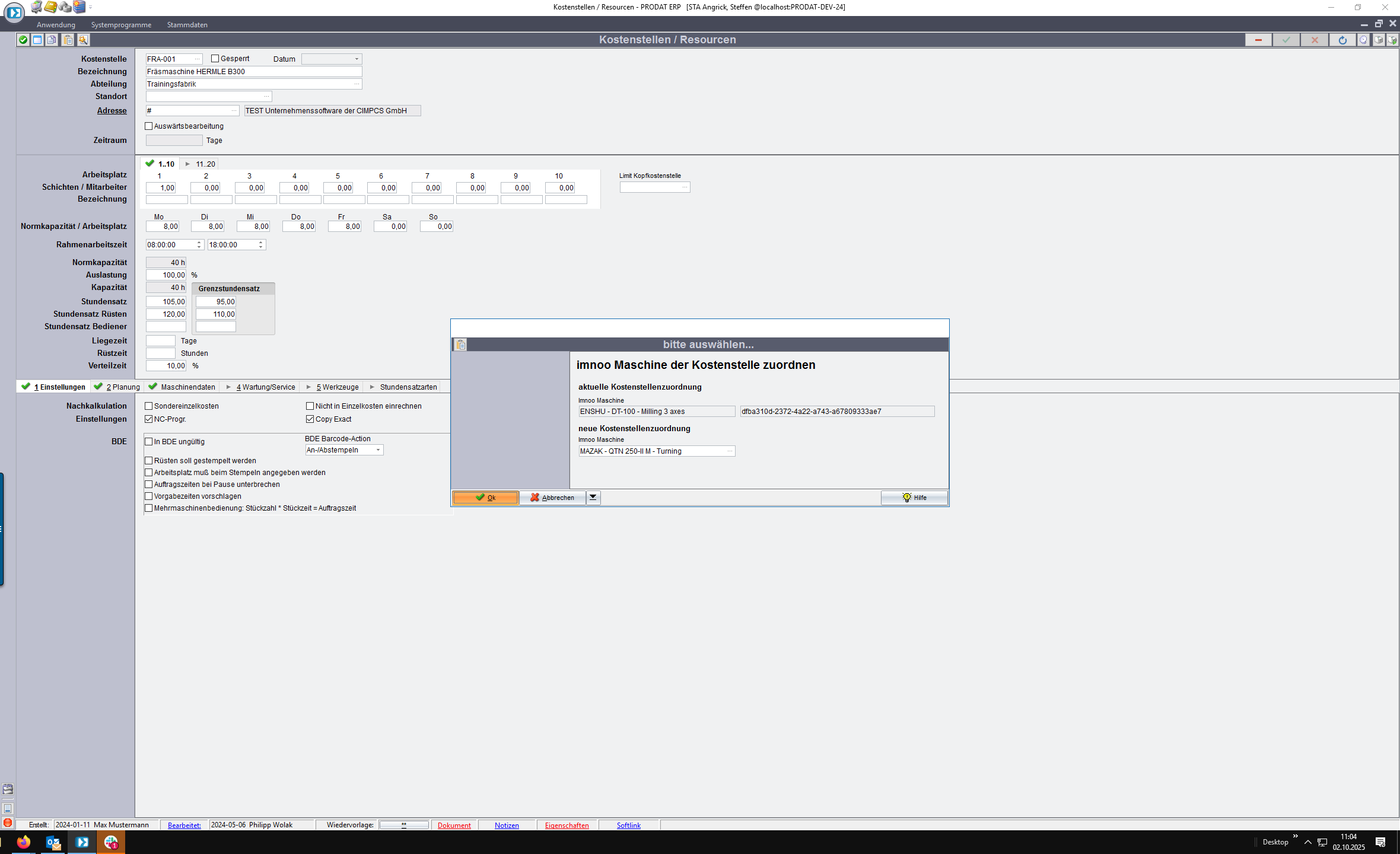
Klick auf „&Ok“ Button.
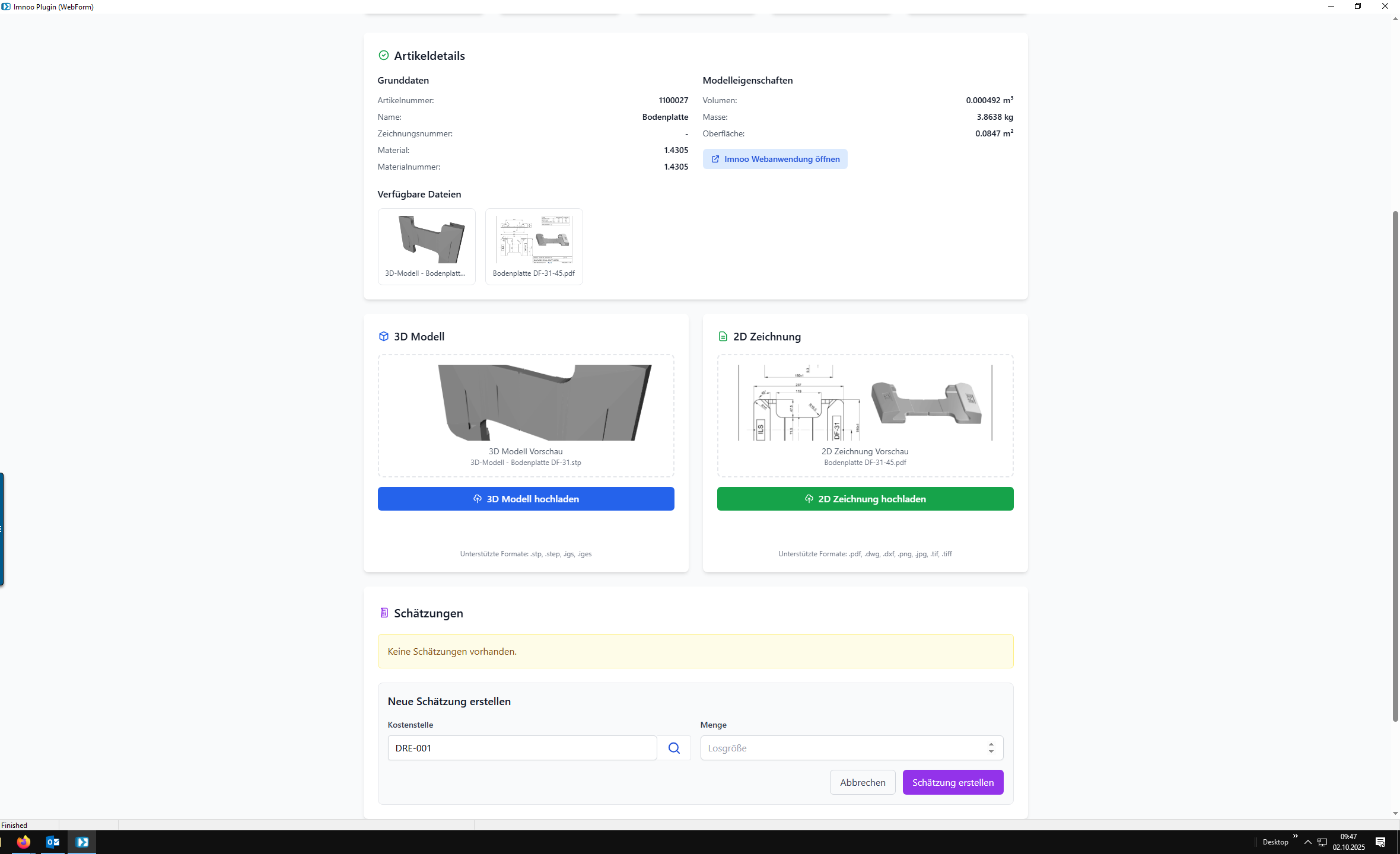
Zurück im Ablauf der Schätzung definieren Sie die Fertigungsmenge.
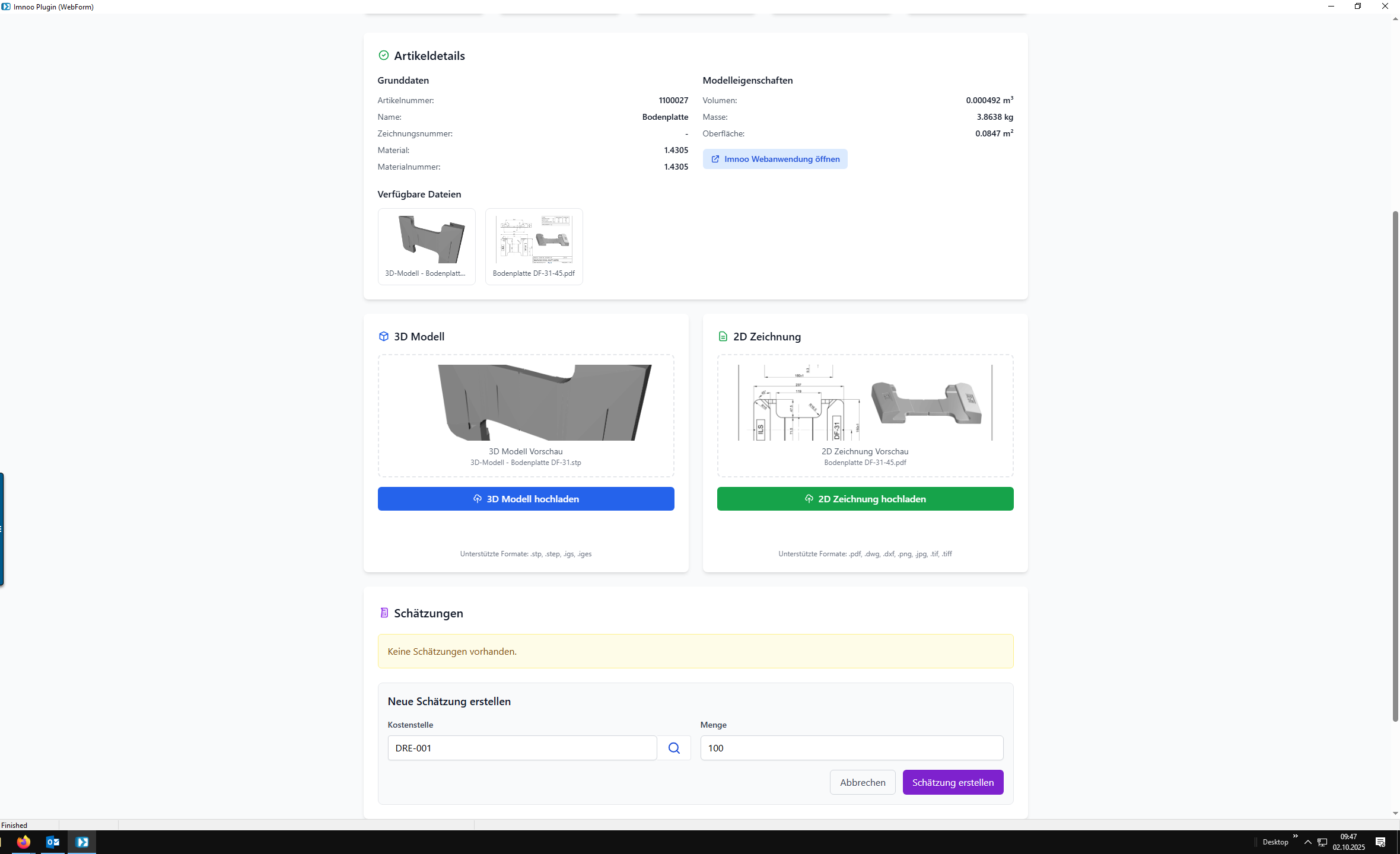
Nun kann ein Kalkulationslauf gestartet werden.
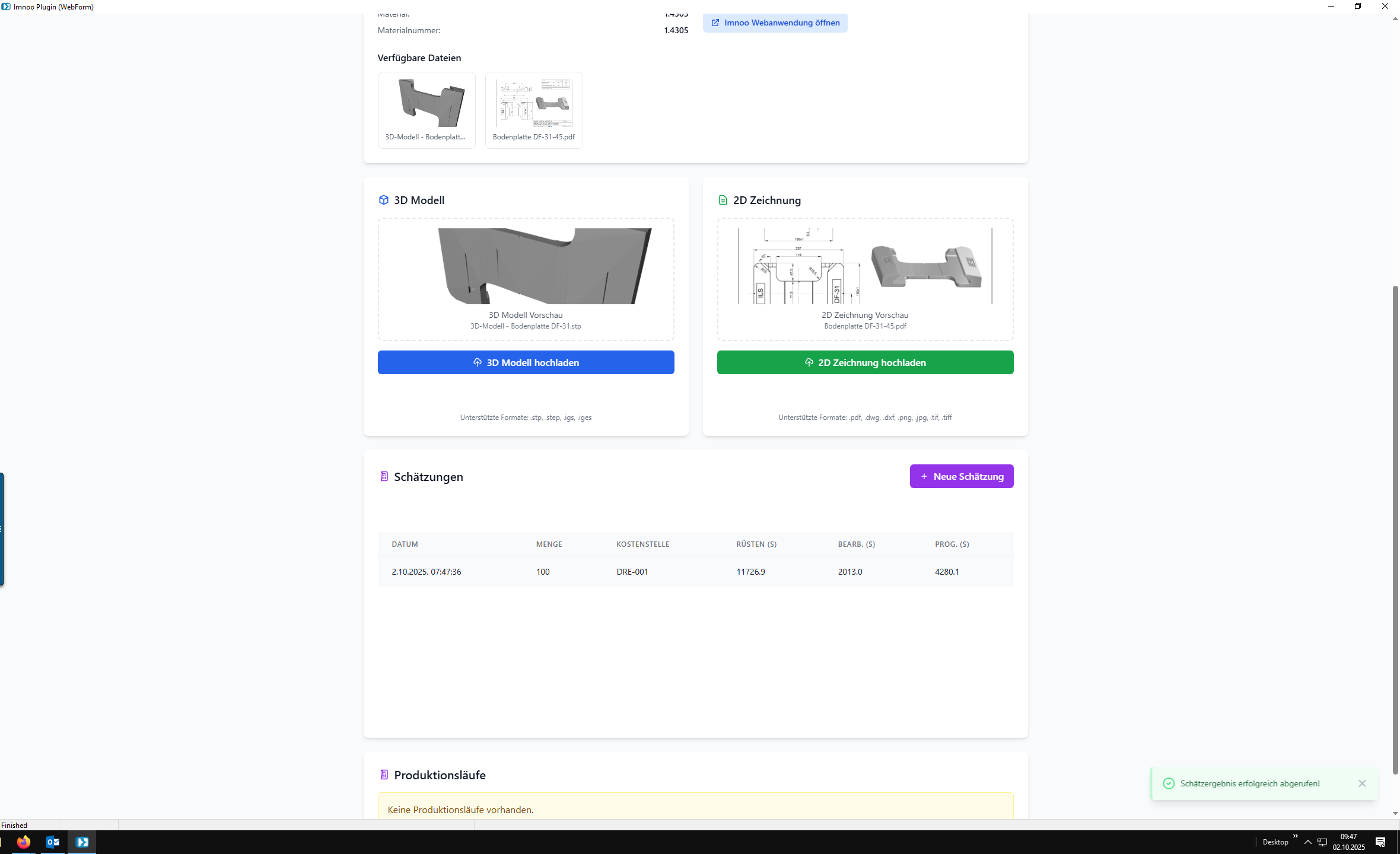
Um die Ergebnisse in einer Kalkulation zu verwenden, muss nach dem Kalkulationslauf eine ASK in Prodat angelegt werden.
Dies kann rudimentär erfolgen. Klicken Sie dazu auf die Schätzung.
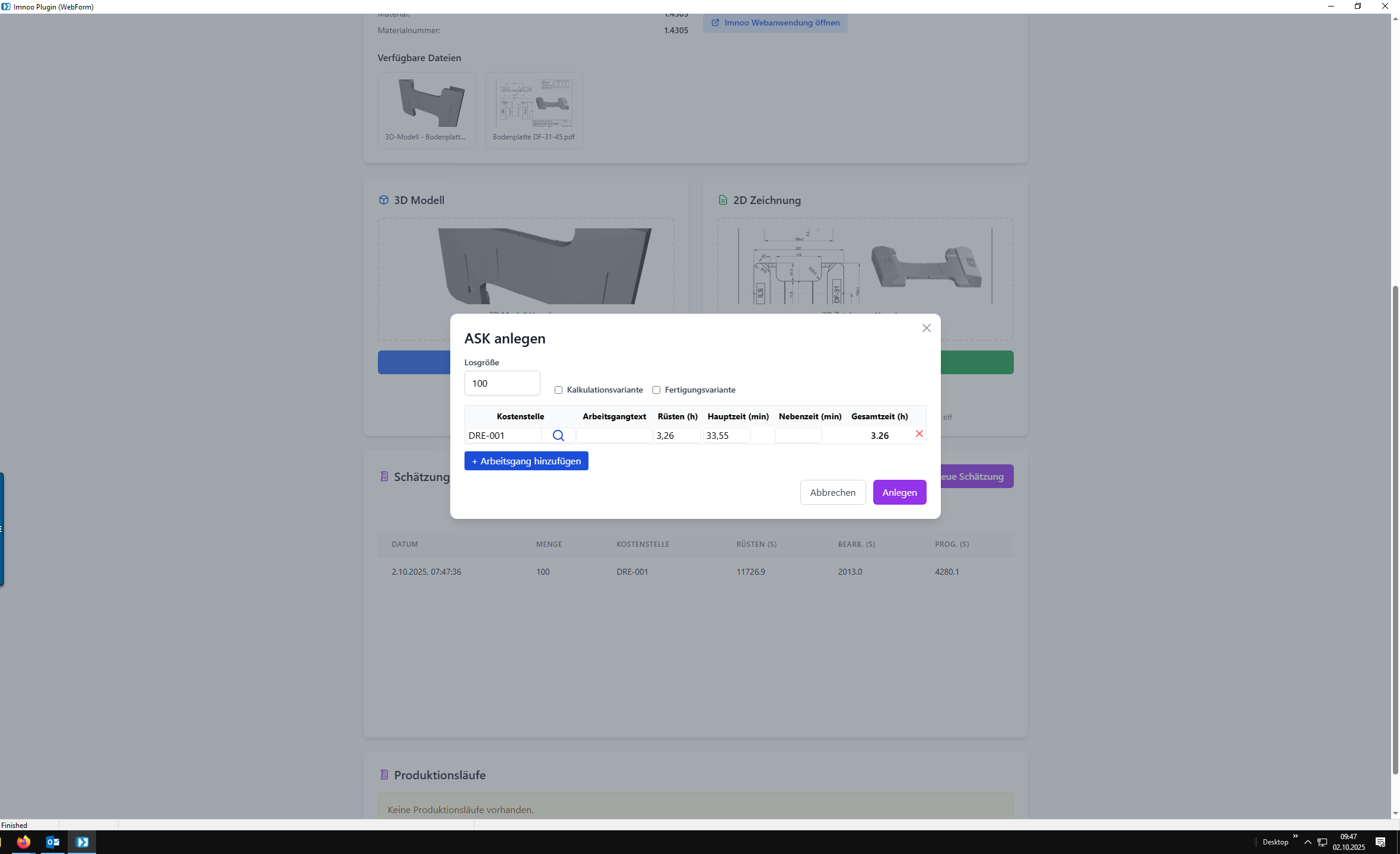
Es öffnet sich ein Dialogfenster in dem nun ein Arbeitsplan erstellt werden kann.
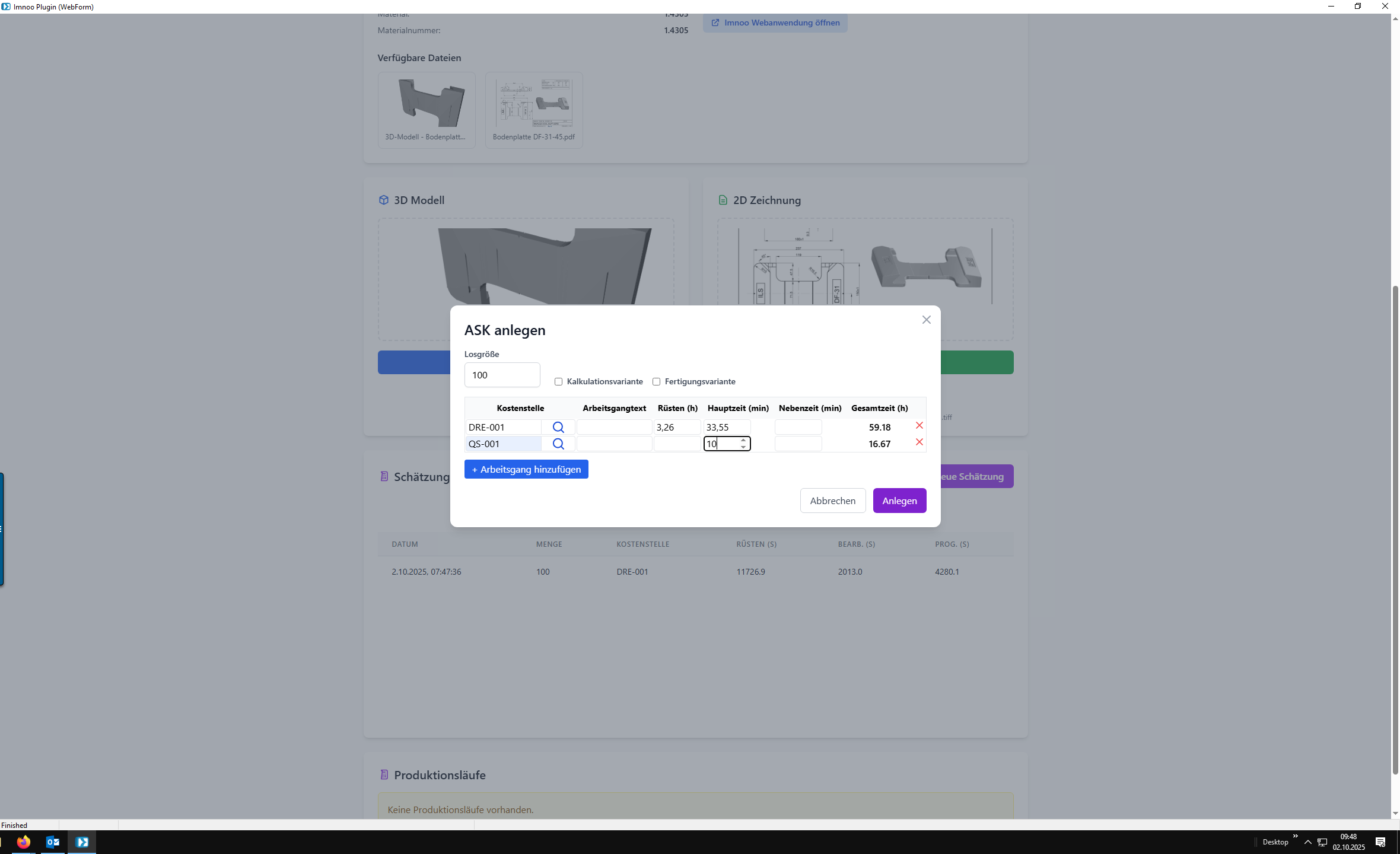
Legen Sie die Arbeitsgänge an. Wählen Sie dazu die Kostenstelle aus und geben Sie einen Arbeitsgangtext und die geplanten Zeiten ein.
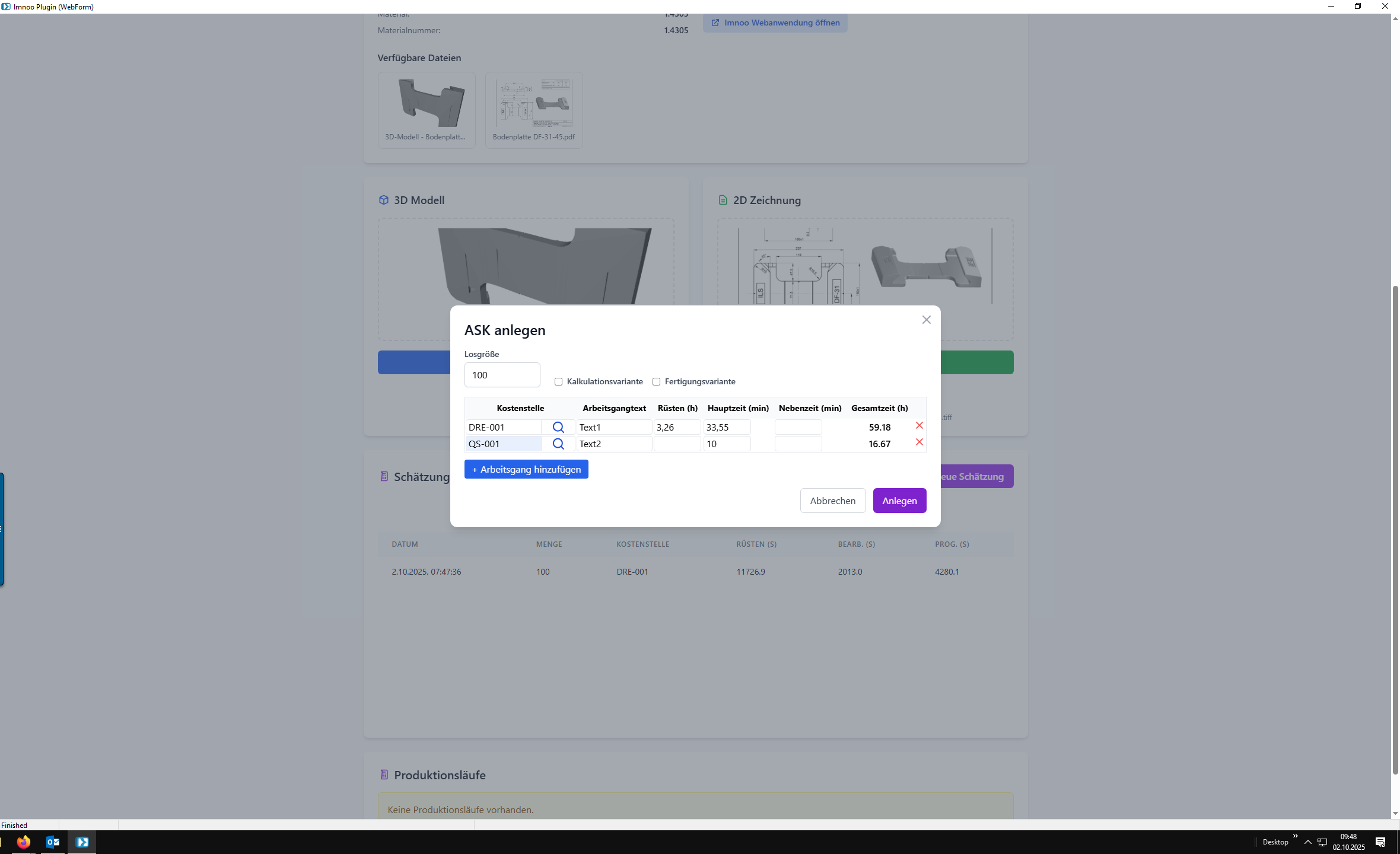
Es wird nun eine entsprechende ASK angelegt.
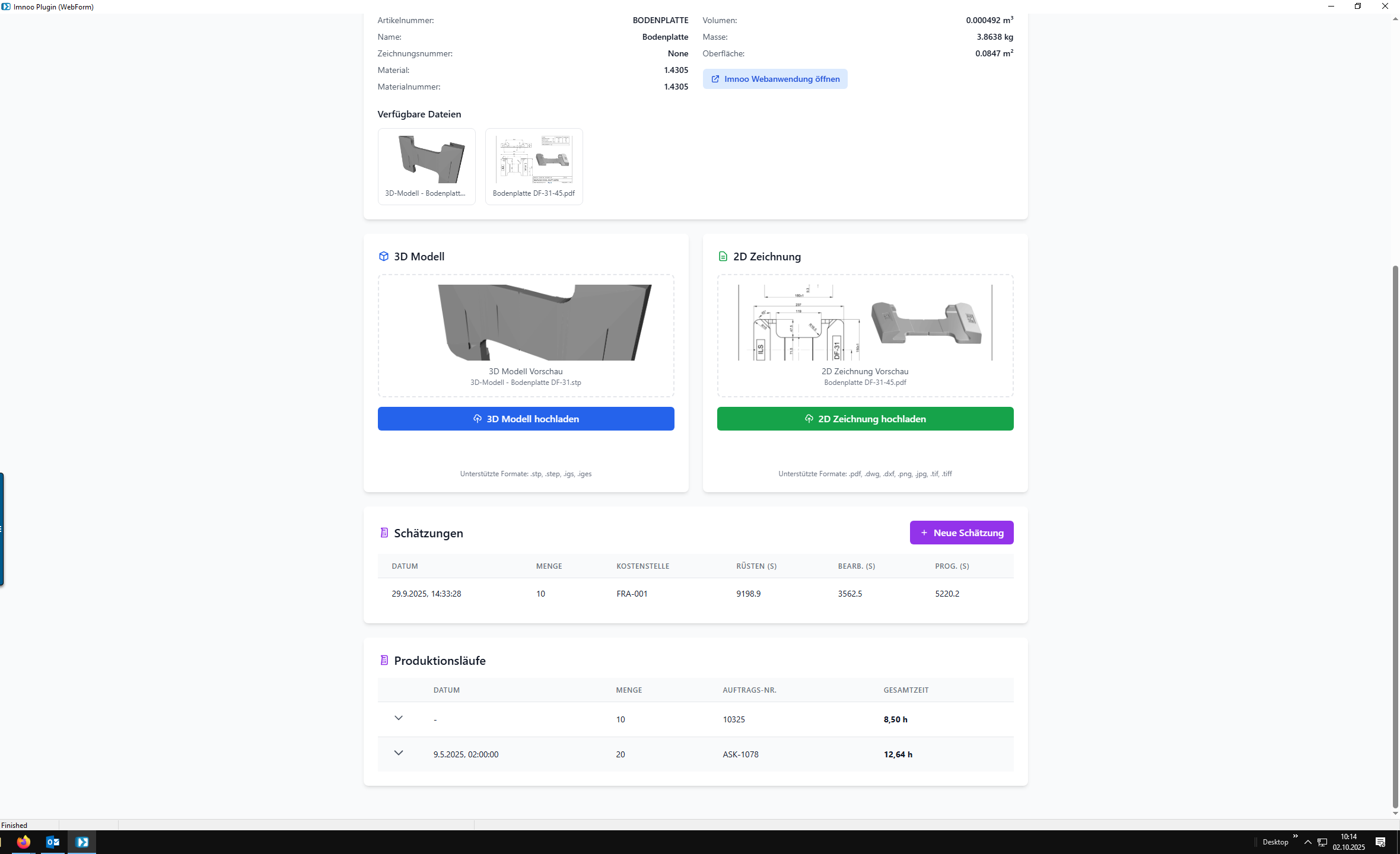
Bei bereits angelegten Artikeln mit abgeschlossenen Produktionen werden die an Imnoo übertragenen Realwerte ebenfalls angezeigt.
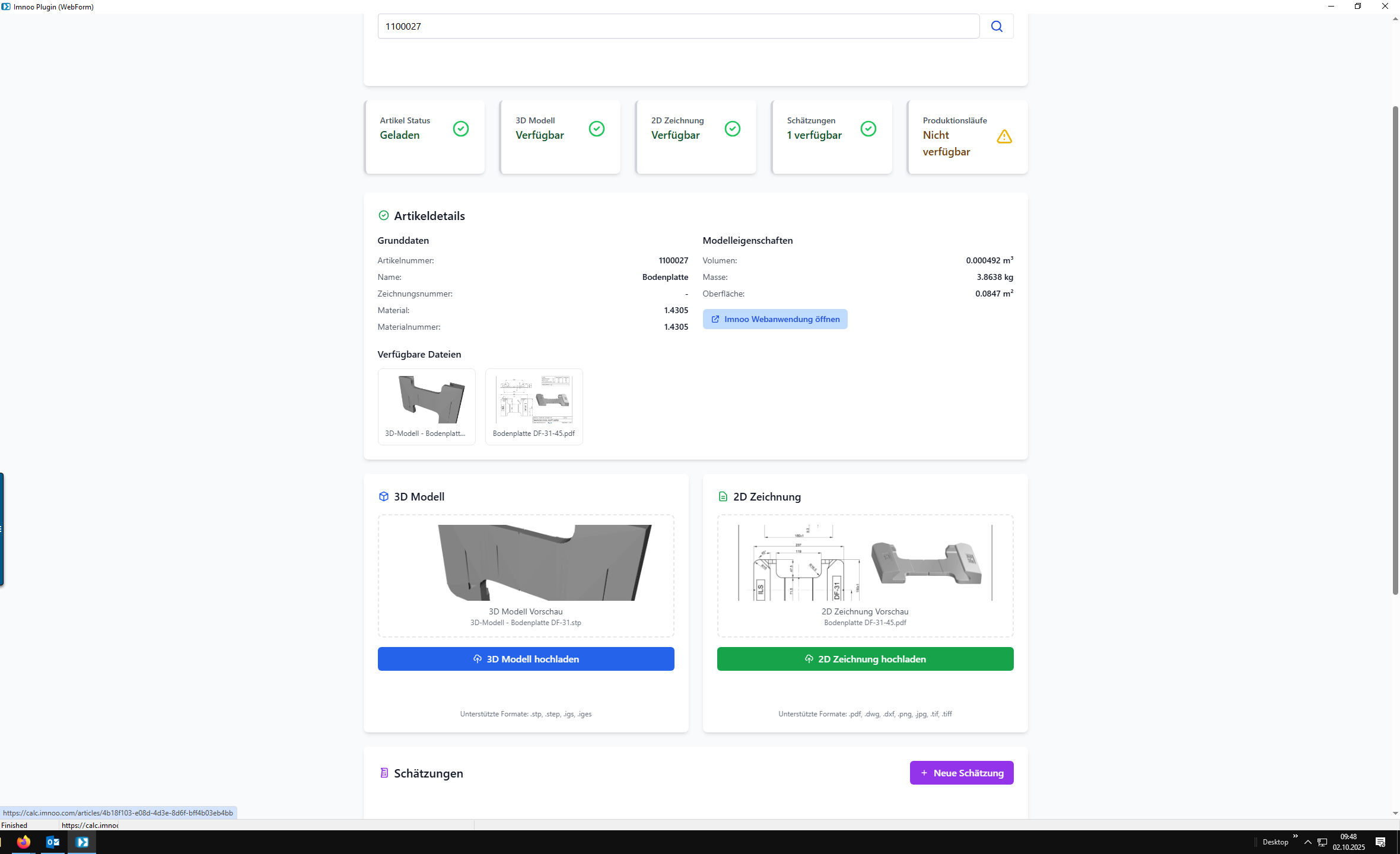
Um in Imnoo eine Nachbearbeitung bzw. weitere Funktionalitäten nutzen zu wollen, können Sie den Link öffnen.
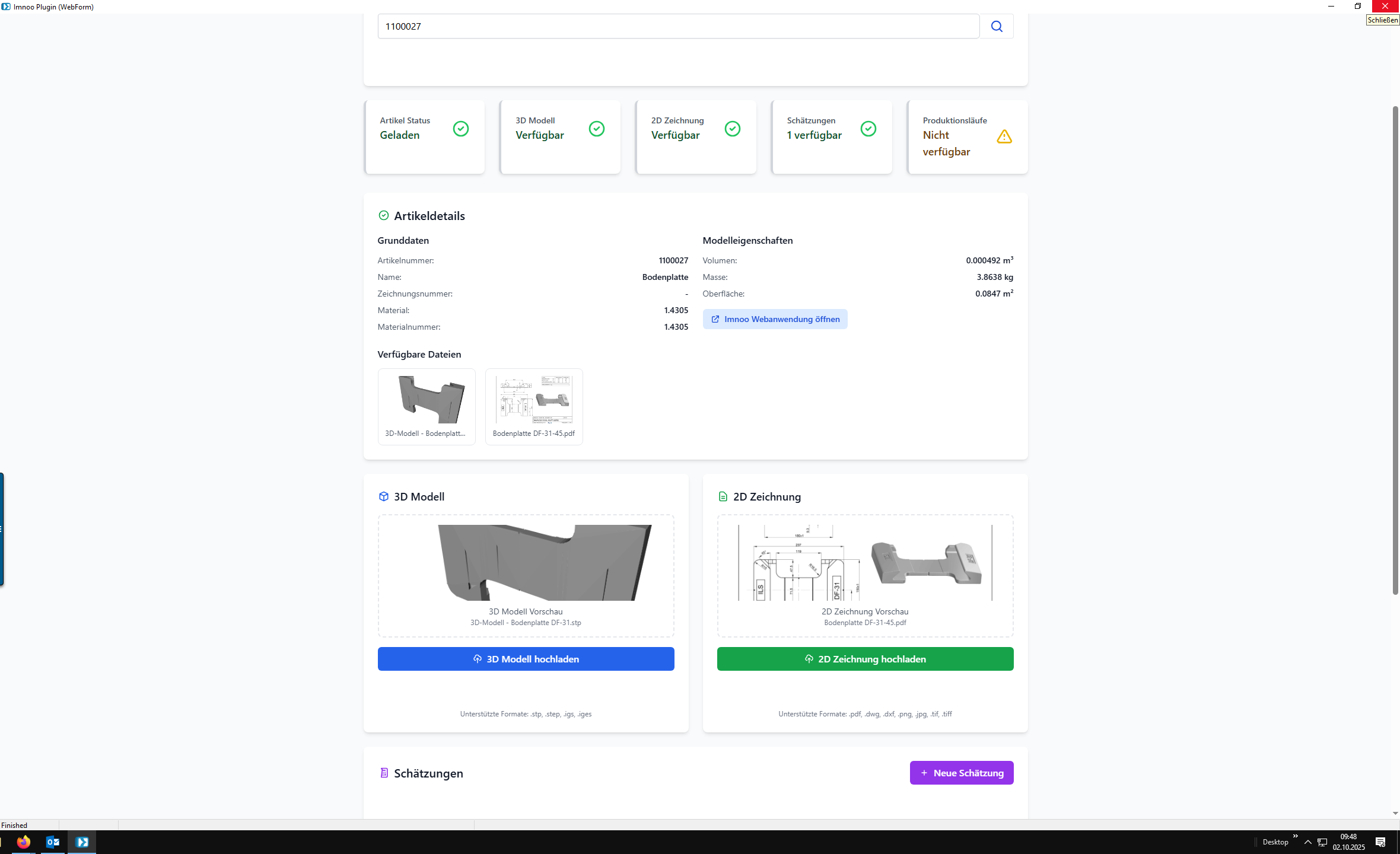
Um den Artikel weiter zu bearbeiten schließen Sie das Fenster.
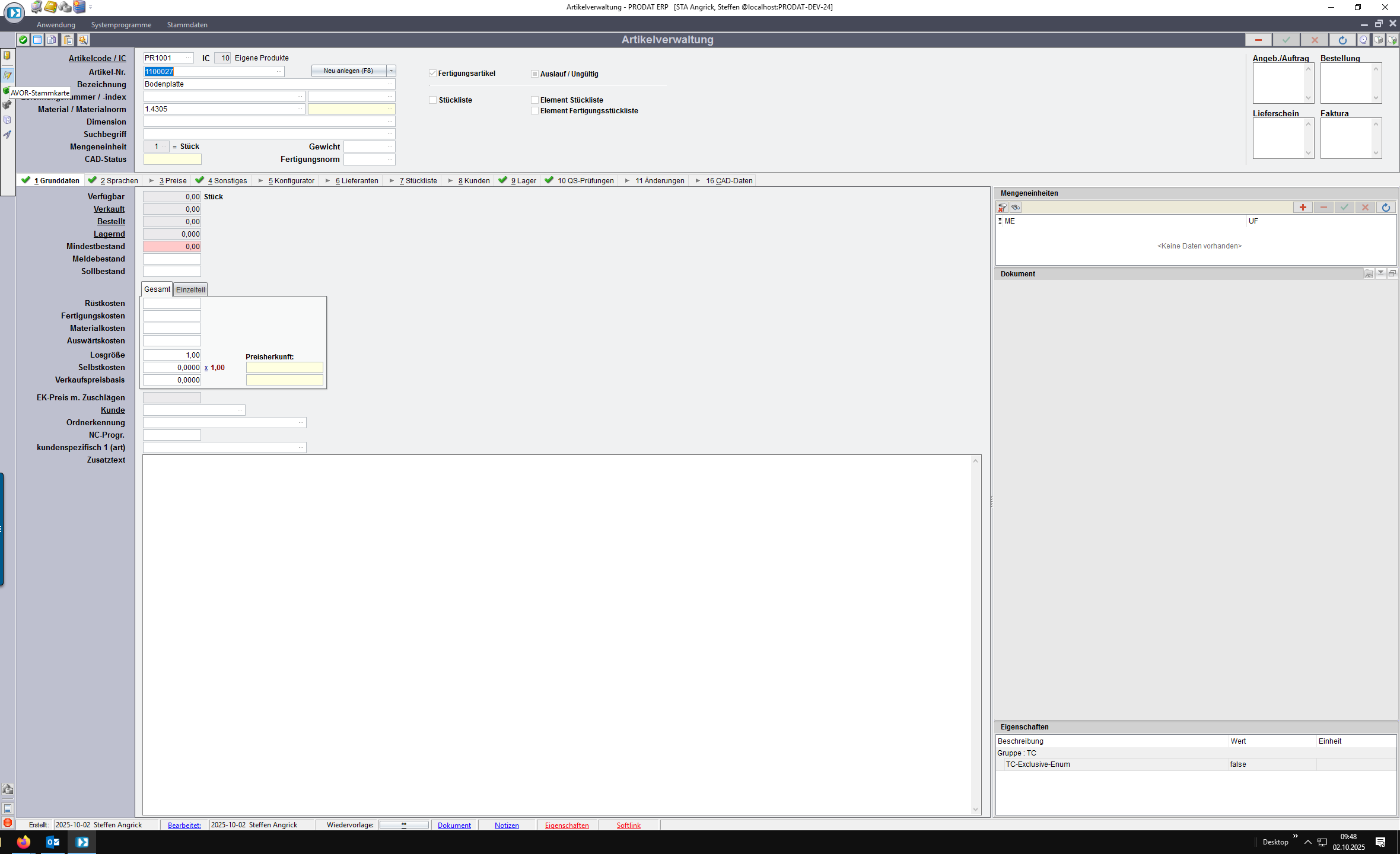
Öffnen Sie die ASK.
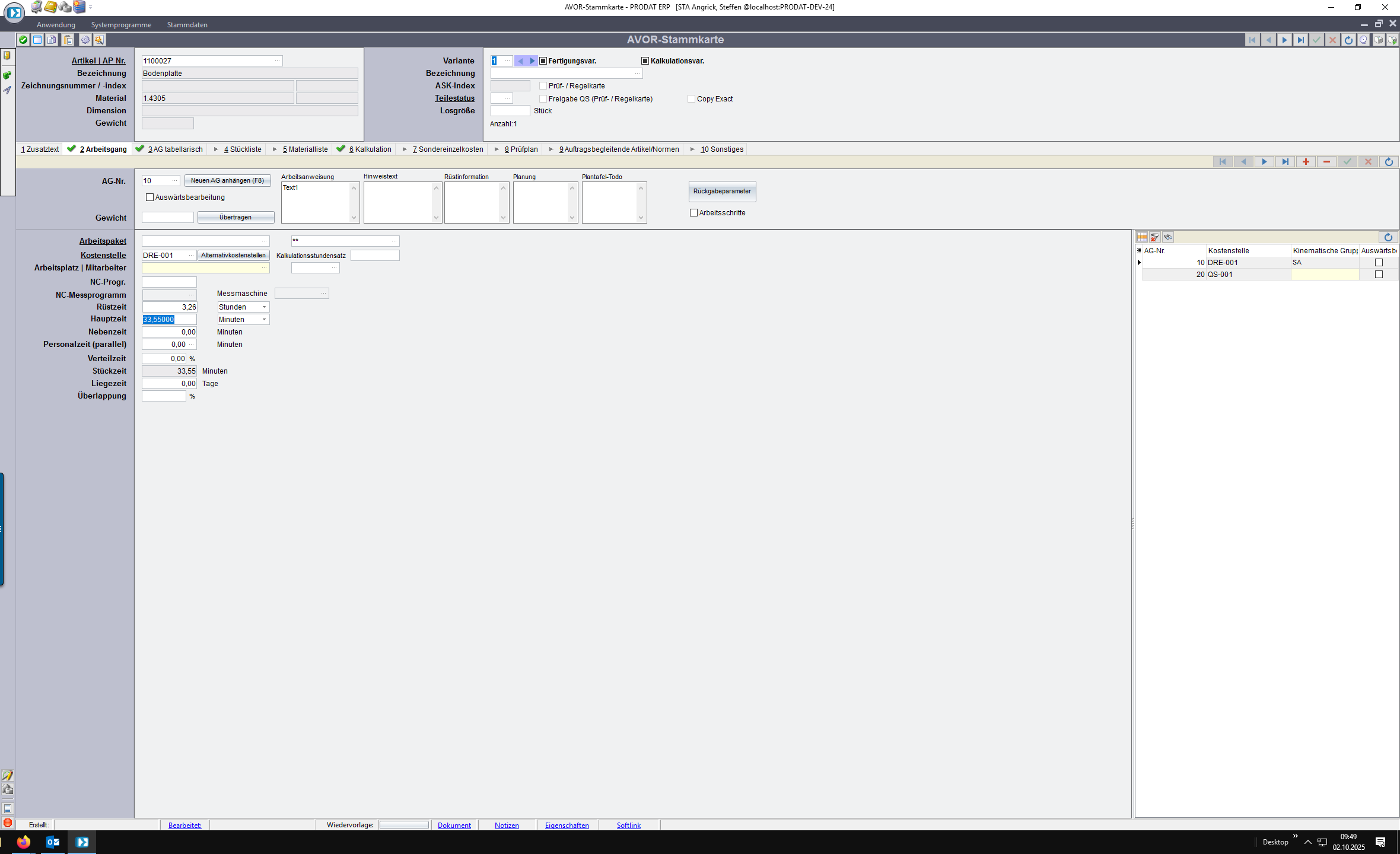
Die ASK und Arbeitsgänge können nun vervollständigt werden.
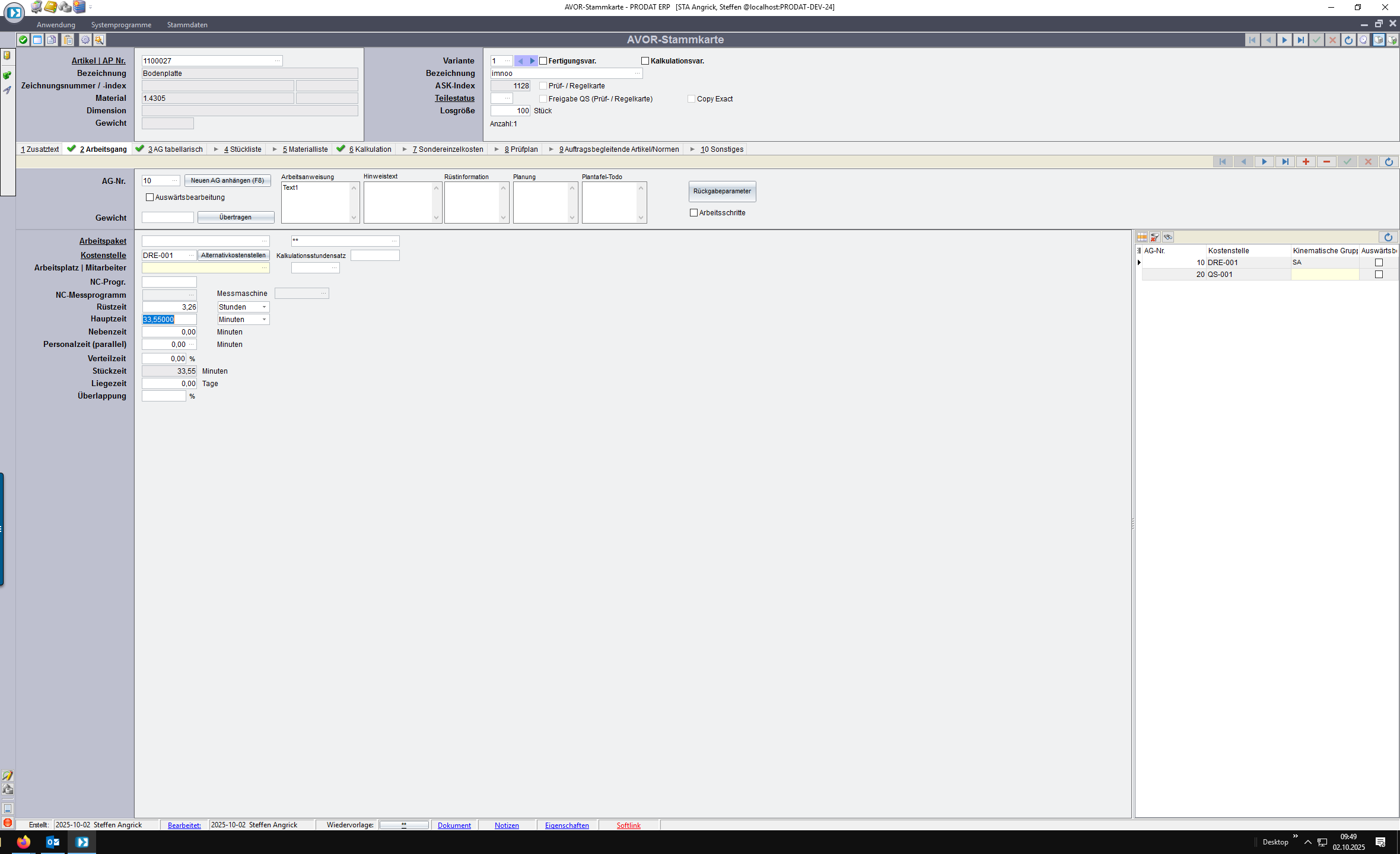
Drucken Sie anschließend eine Kalkulation.
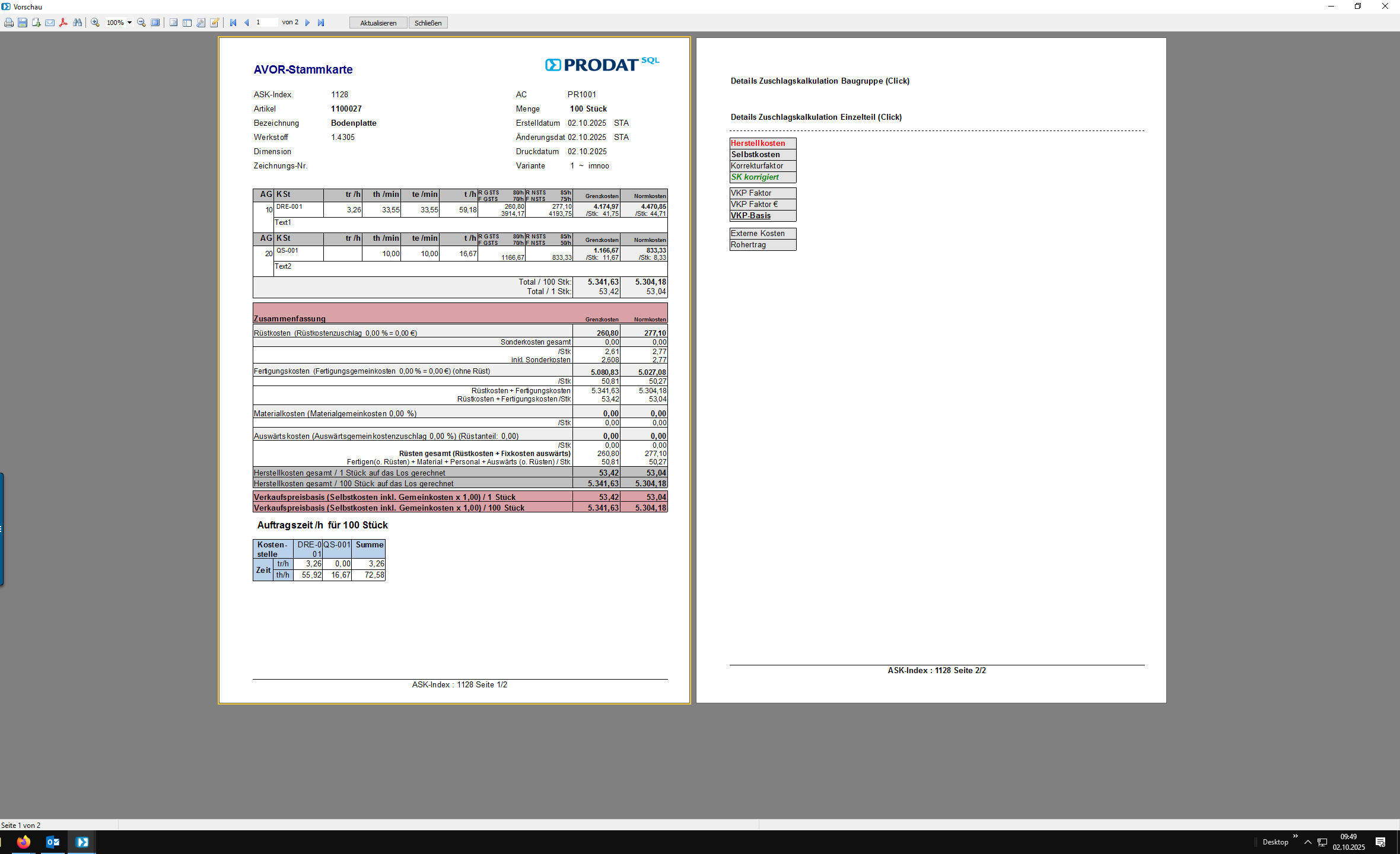
Die von Imnoo geschätzten Werte werden hierbei entsprechend berücksichtigt.
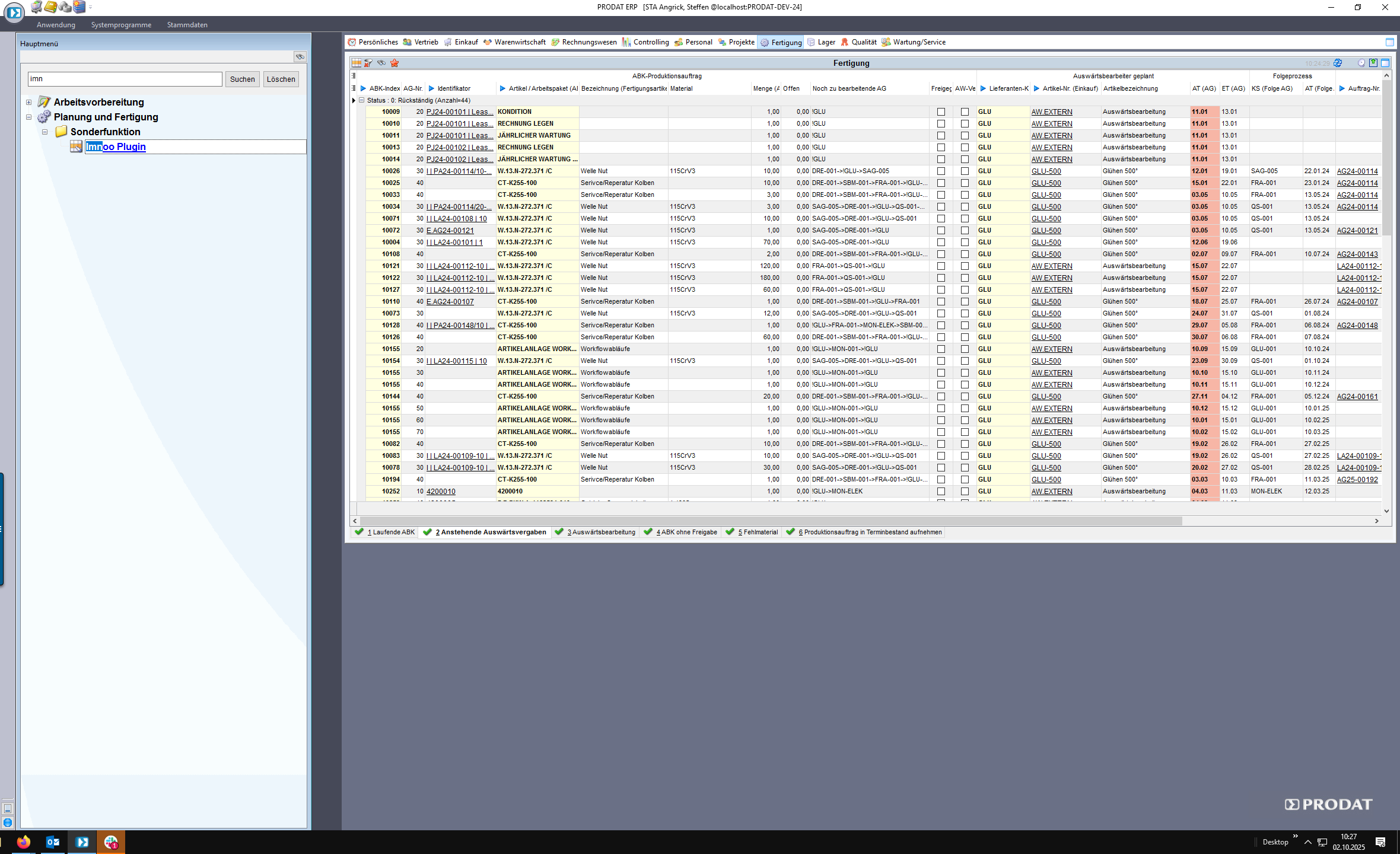
Ist die Fertigung abgeschlossen, können die realen Auftragszeiten an Imnoo zurück übertragen werden.
Öffnen Sie dazu das Imnno Plugin (tabellarisch).
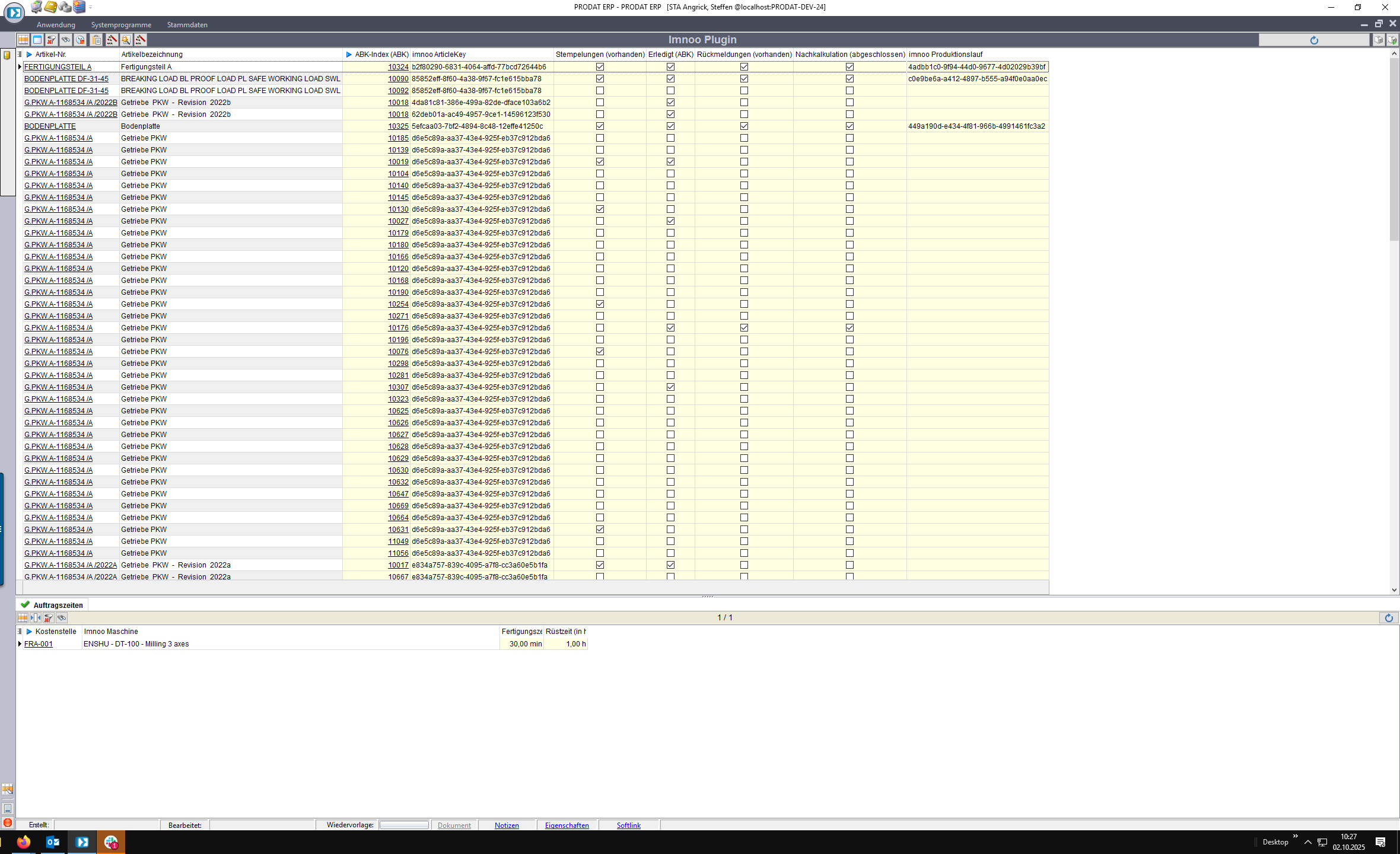
Insofern noch keine Realdaten an Imnoo übergeben wurden, fehlt der Eintrag in dieser Spalte.
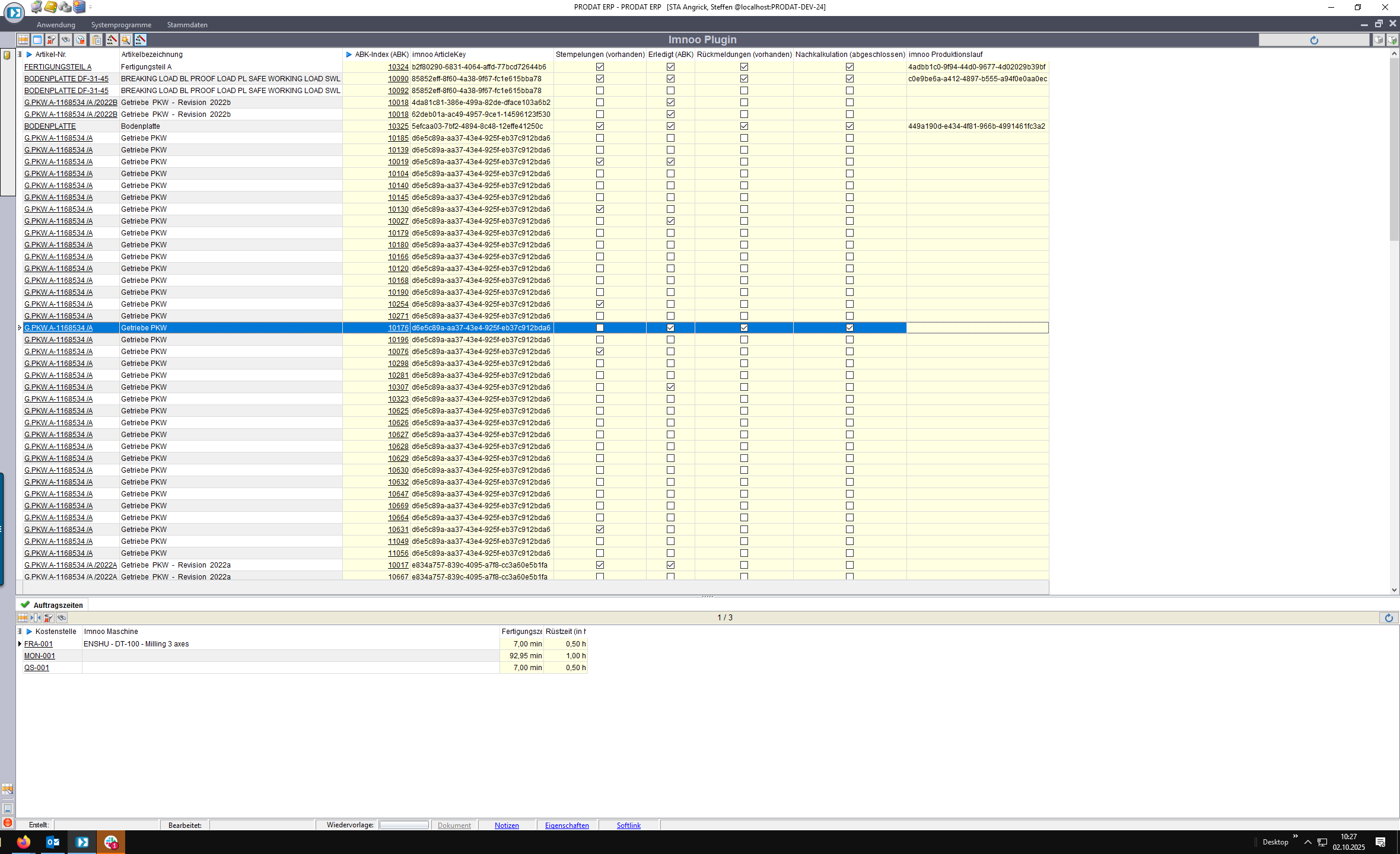
Für die markiere Zeile können über die Sonderfunktion die erfassten Auftragszeiten an Imnoo übertragen werden.
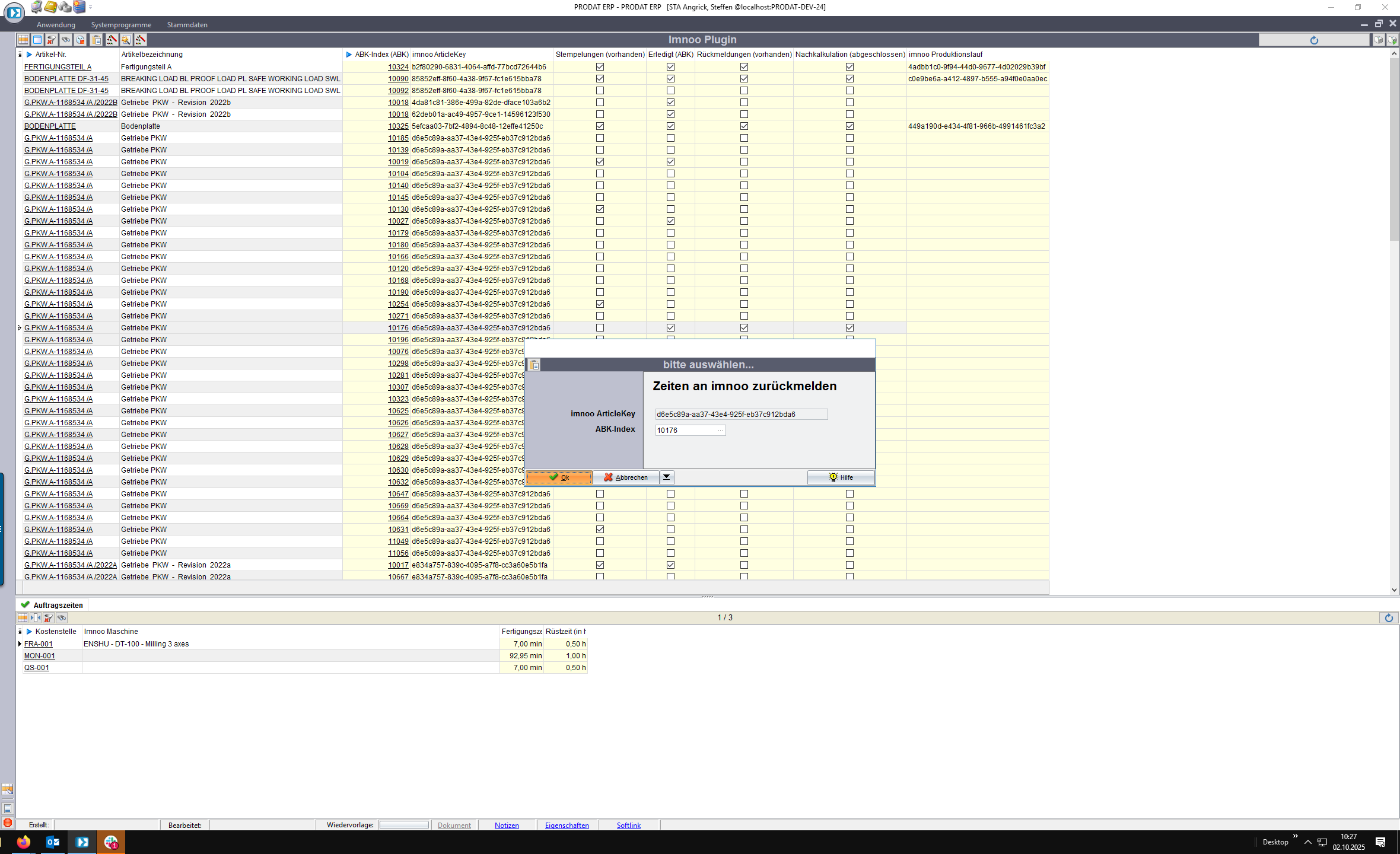
Klick auf „&Ok“ Button.
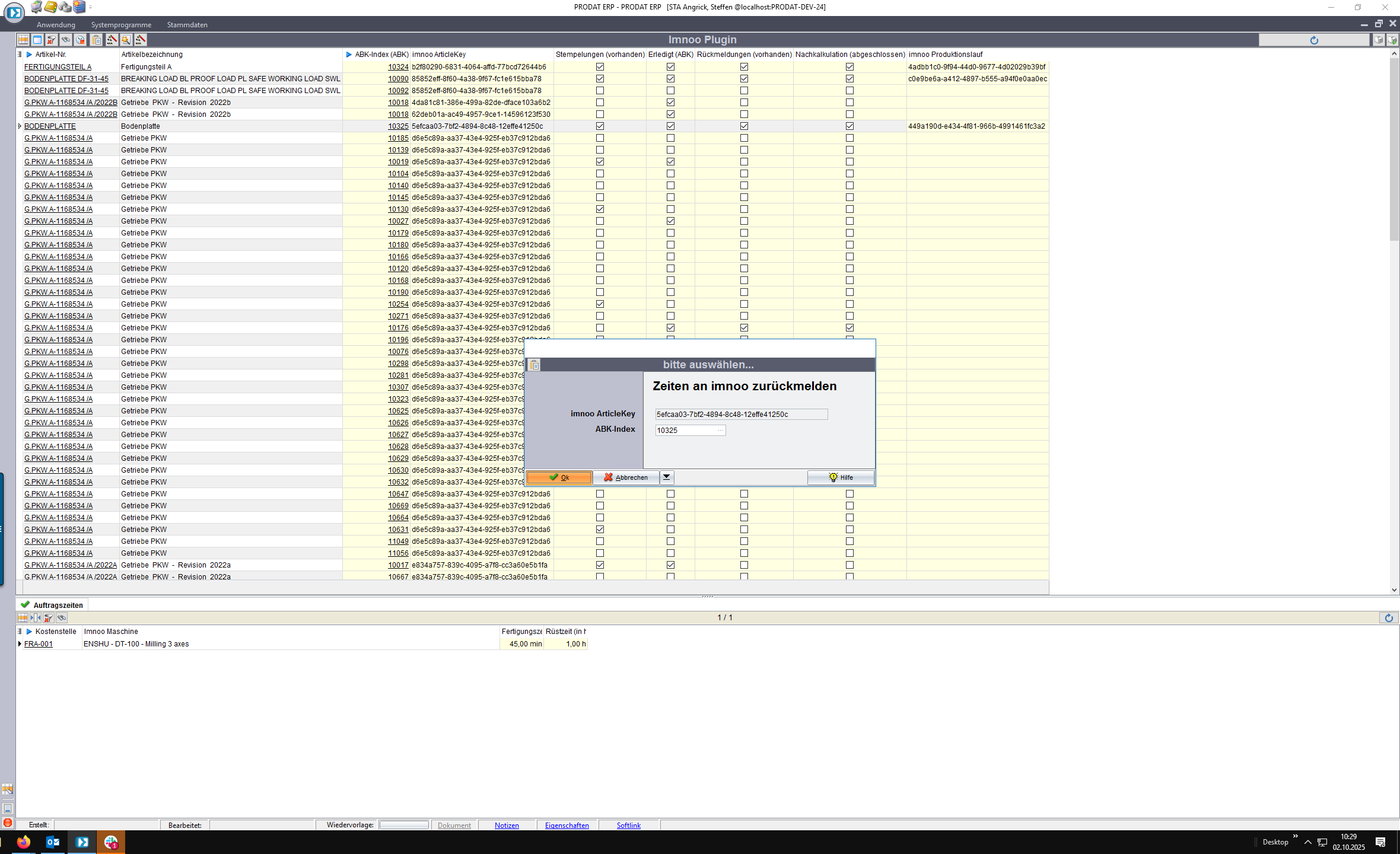
Mit OK ist der Vorgang abgeschlossen.
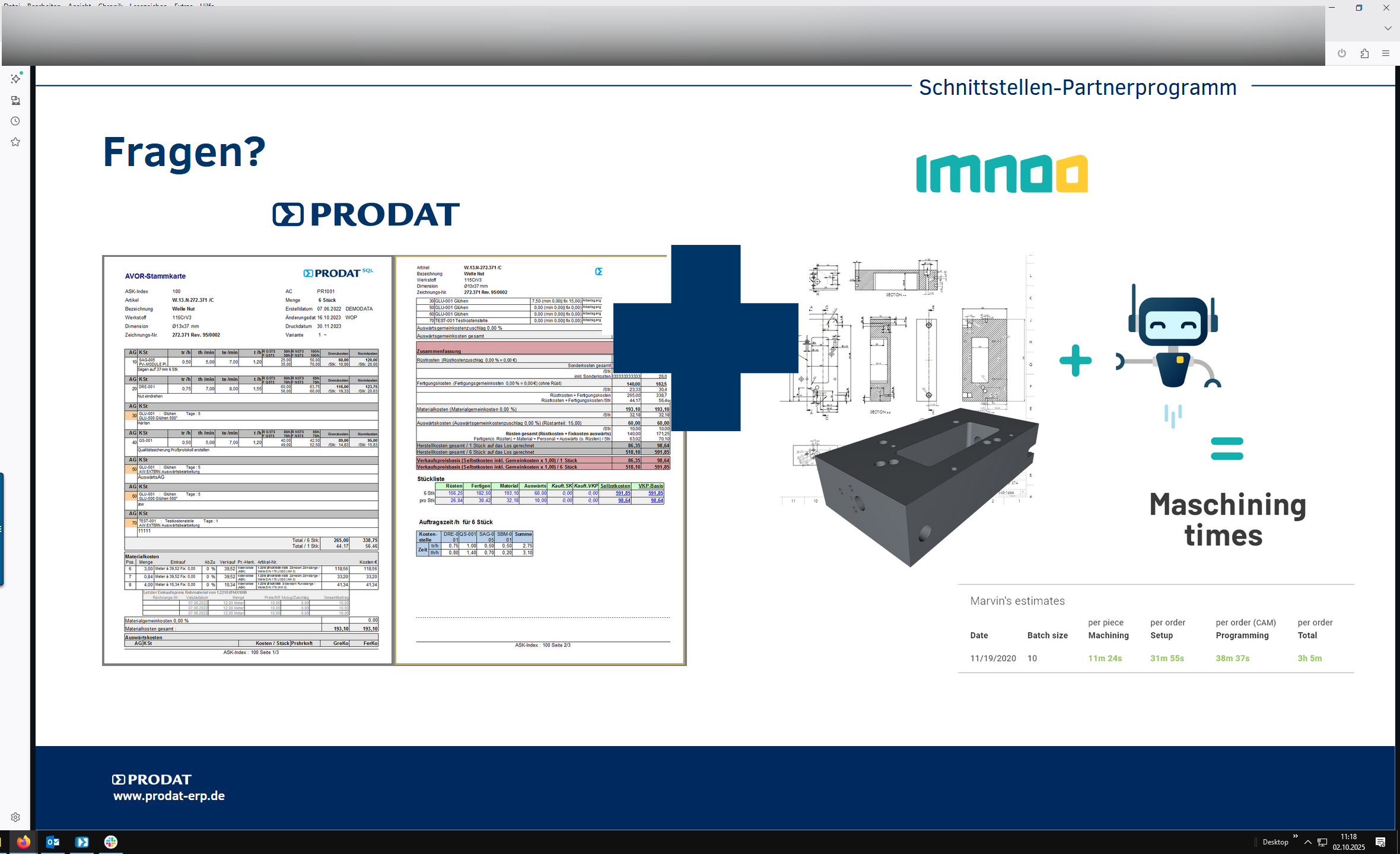
Kommen Sie gern auf uns zu.


